MicroStrategy ONE
Erstellen und Bearbeiten eines Bot
Bots werden unterstützt in MicroStrategy Cloud Umgebungen und beginnend in MicroStrategy ONE (März 2024), Bots werden unterstützt auf der MicroStrategy Cloud für die Regierungsplattform. Sie können nur Bots In MicroStrategy Library.
Beginnend in MicroStrategy ONE (März 2024) können Sie die Interpretation Ihrer Bot Antworten und bereichern Sie Ihre Bot Fähigkeiten und Genauigkeit durch das Hochladen eines Wissensobjekts, das einen für Ihr Unternehmen spezifischen Kontext bereitstellt. Sie können auch mit der rechten Maustaste auf ein Objekt in einem Datensatz klicken, um es umzubenennen oder ein Zahlenformat zu konfigurieren. MicroStrategy ONE (März 2024) enthält auch neue allgemeine Einstellungen zum Aktivieren von Themenvorschlägen und zum Aktivieren des Bereichs „Fragen zu“.
Beginnend in MicroStrategy ONE Mit Update 12 können Sie eine hochgradig angepasste Bot auf die Bedürfnisse Ihrer Organisation zugeschnitten. Diese erweiterte Anpassung umfasst viele Optionen, die es Ihnen ermöglichen, aus einem ausgewählten Datensatz wertvolle Erkenntnisse zu gewinnen.
Wenn Sie ein neues Botwerden Sie aufgefordert, einen vorhandenen Datensatz auszuwählen oder einen mit neuen Daten zu erstellen. Über die Benutzeroberfläche können Sie direkt Fragen stellen oder verschiedene Optionen konfigurieren, um das Erlebnis zu personalisieren. Dies können Sie über vier Hauptregisterkarten tun:
- Allgemein: Definieren Sie Einstellungen zur Steuerung der Bot Benutzererfahrung.
- Aussehen: Definieren Sie das Erscheinungsbild des Bot.
- Benutzerdefinierte Anweisungen: Präzisiere das Bots geschäftlicher Hintergrund und Formatantworten.
- Daten: Ändern Sie die Dataset-Einstellungen, die zum Erstellen der Bot.
Schauen Sie sich zum Einstieg die folgenden Themen an:
Ein ... kreieren Bot mit neuen Daten
Sie können diese Option verwenden, wenn Sie neue Daten in MicroStrategy oder wenn Sie noch keine Datensätze mit den benötigten Daten erstellt haben.
- Wählen Erstelle neu
 > Bot.
> Bot.Wenn Bot nicht verfügbar ist, siehe Fehlerbehebung Bots für mehr Informationen.
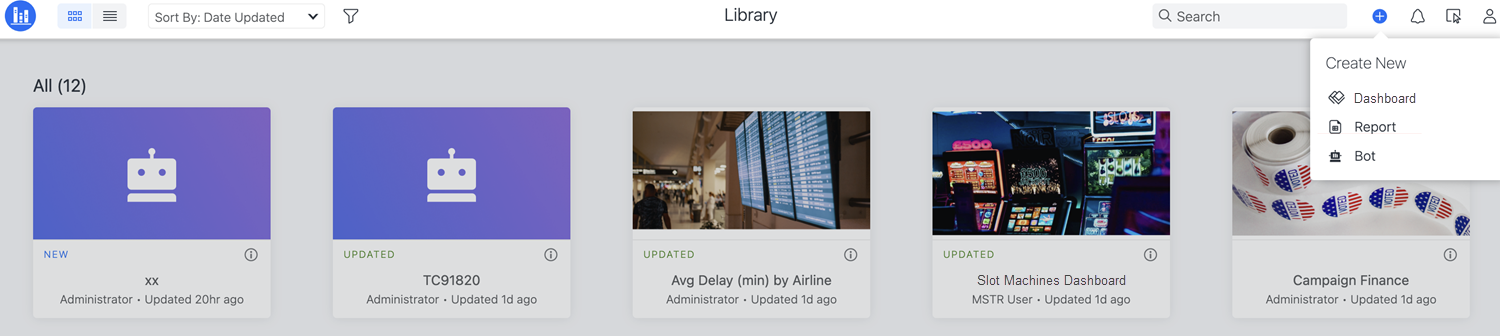
-
Klicken Mit neuen Daten erstellen.
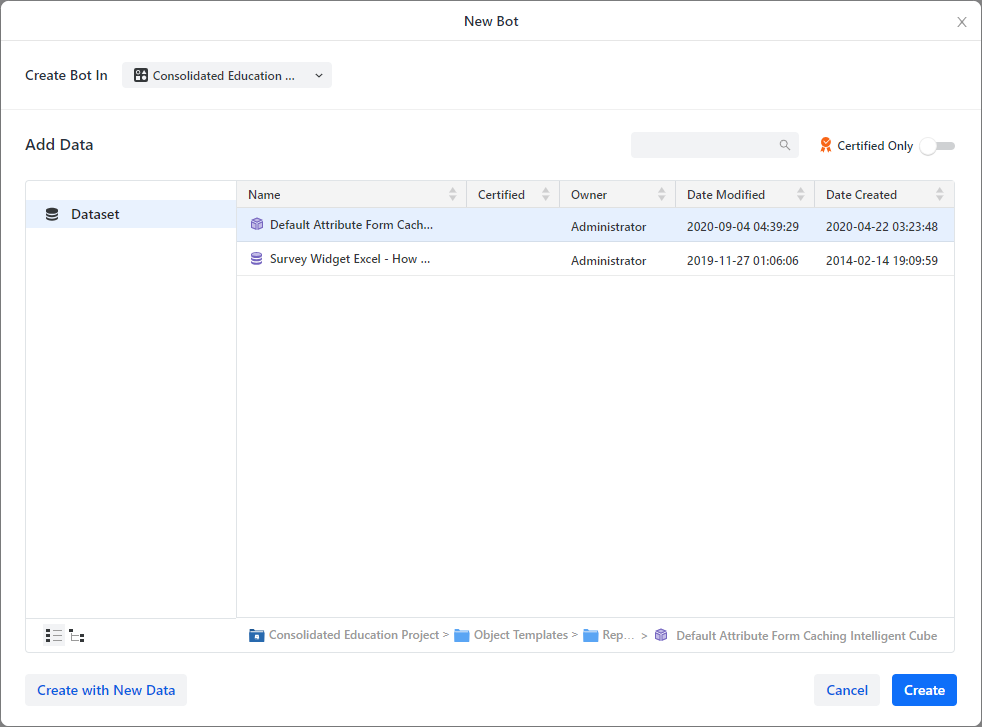
Wenn Sie das Mit neuen Daten erstellen Stellen Sie sicher, dass Sie über eine der folgenden Berechtigungen verfügen:
-
Zugriff auf Daten (Dateien) von lokalen Dateien, URLs, DropBox, Google Drive, Beispieldateien, der Zwischenablage und Push-API
-
Zugriff auf Daten aus Datenbanken, Google BigQuery, BigData, OLAP, BI-Tools
-
Zugriff auf Daten aus Cloud-Apps (Google Analytics, Salesforce Reports, Facebook, Twitter)
-
- Der Neuer Datensatz wird angezeigt, in dem Sie aus den verschiedenen verfügbaren Datenquellen auswählen können. Der Dialog umfasst zwei Hauptabschnitte:
- Allgemein: Laden Sie neue Daten von Orten wie Zwischenablage, Daten von URL, Datei von Festplatte, Importieren vorhandener Datensätze, öffentliche Daten oder Beispieldateien hoch.
- Dienstleistungen: Laden Sie Daten aus Datenquellen hoch, die von Ihrem Plattformadministrator aktiviert wurden. Diese Datenquellen stammen von anderen Diensten wie Dropbox, Google Drive, Financial Force, Salesforce und anderen.
- Sobald Sie Ihre Daten importiert haben, ziehen Sie die Tabellen per Drag & Drop von links Datenkatalog Bedienfeld zum Hauptbildschirm.
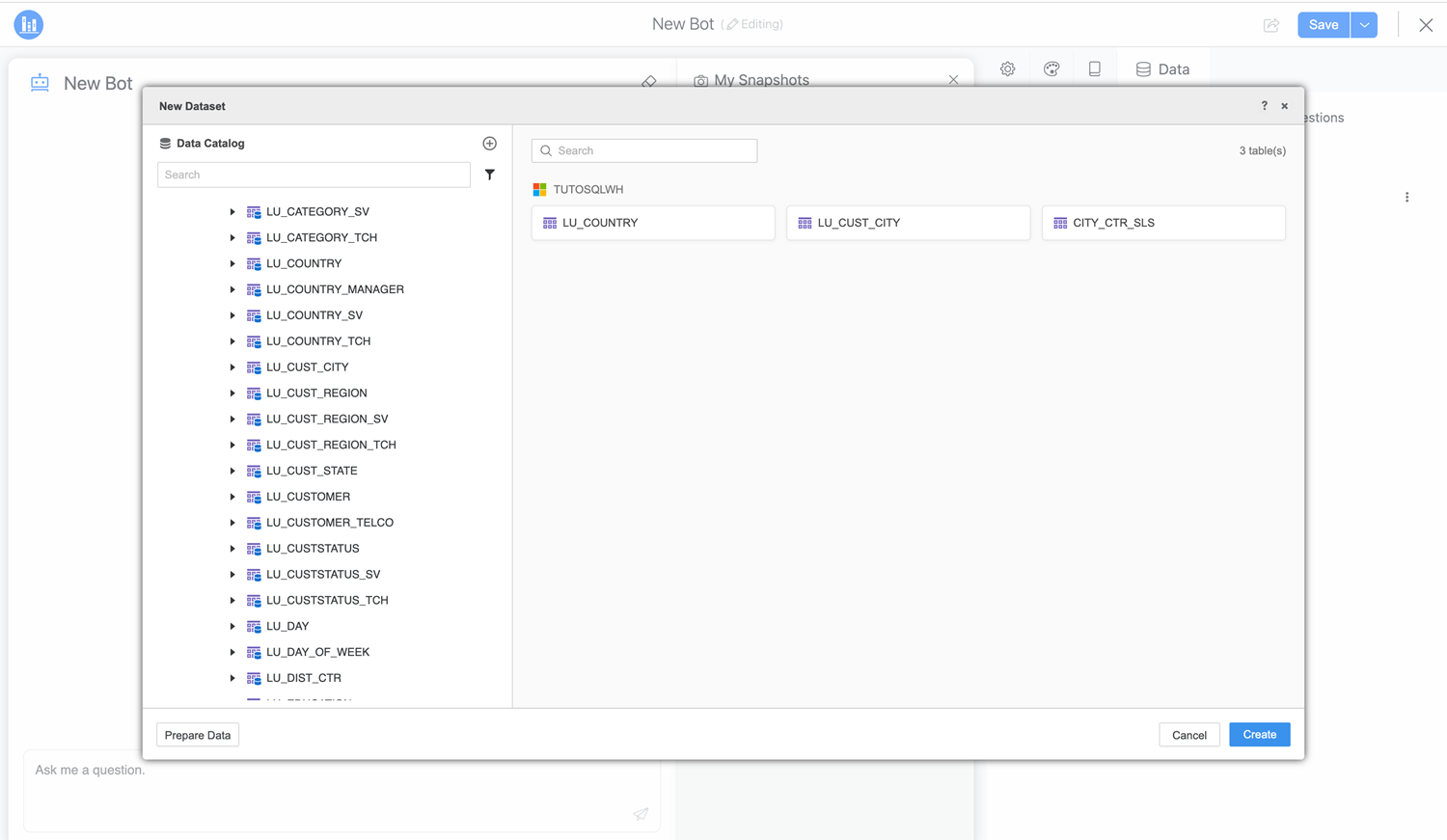
- Klicken Sie auf Erstellen.
- Klicken Sie bei Bedarf auf Vorbereiten der Daten.
- Der Dialogfeld „Vorschau“ erscheint.
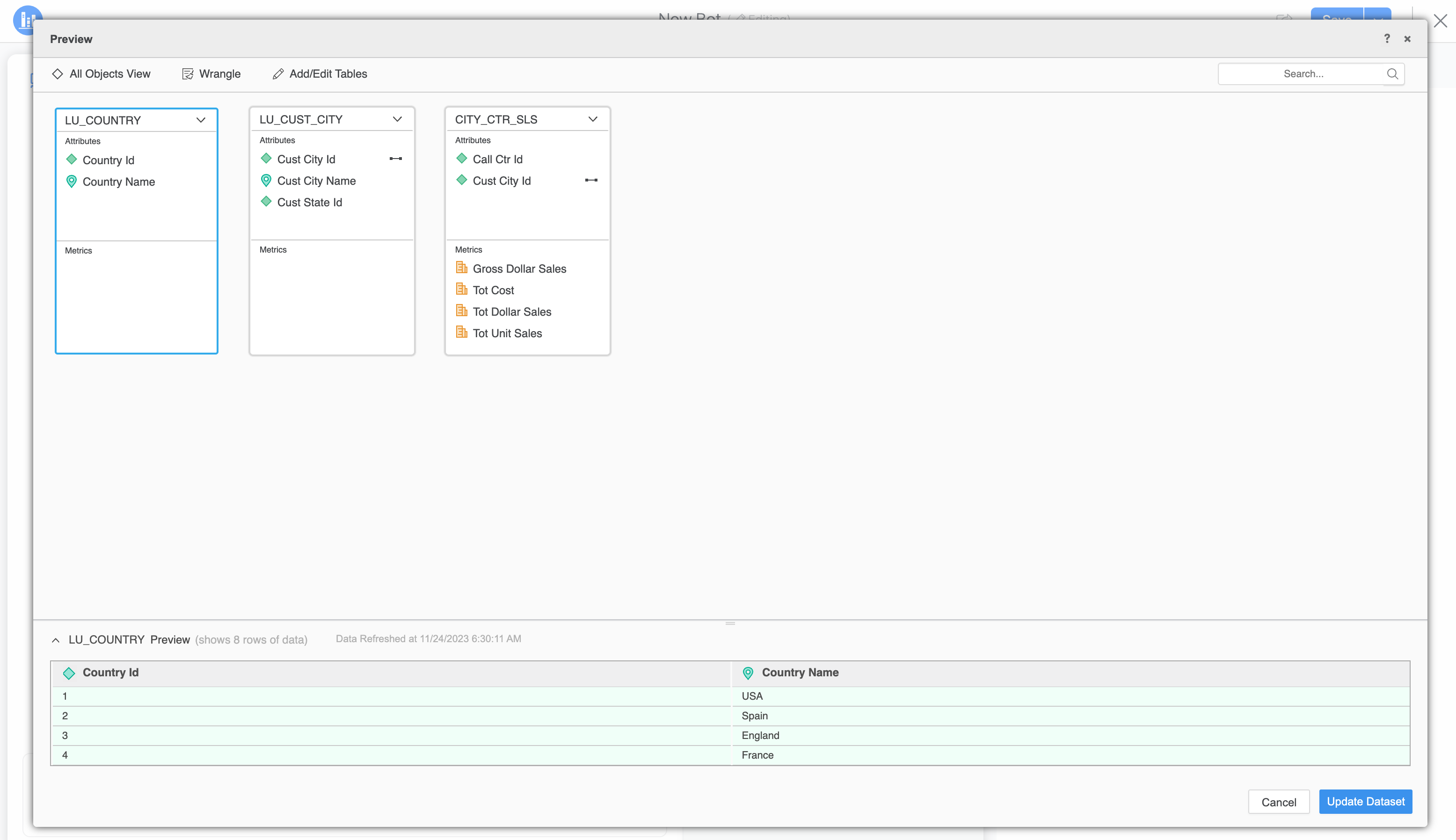
- Klicken Sie bei Bedarf auf Streiten:
- Bestätigen Aktualisierung.
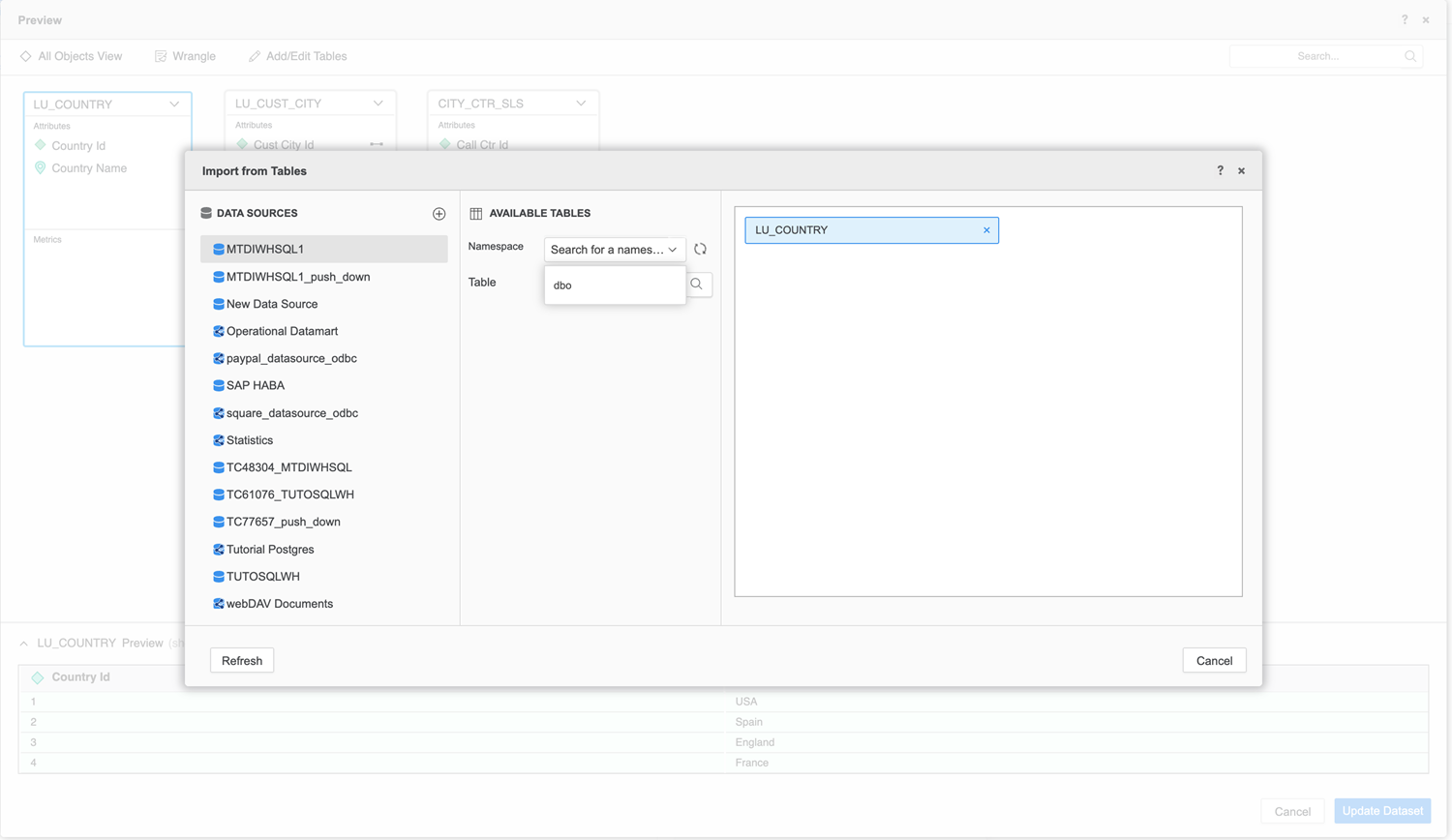
- Ordnen Sie Ihre Daten.
- Klicken Sie auf Übernehmen.
Sehen Dialogfeld „Datenumstrukturierung“ für mehr Informationen.
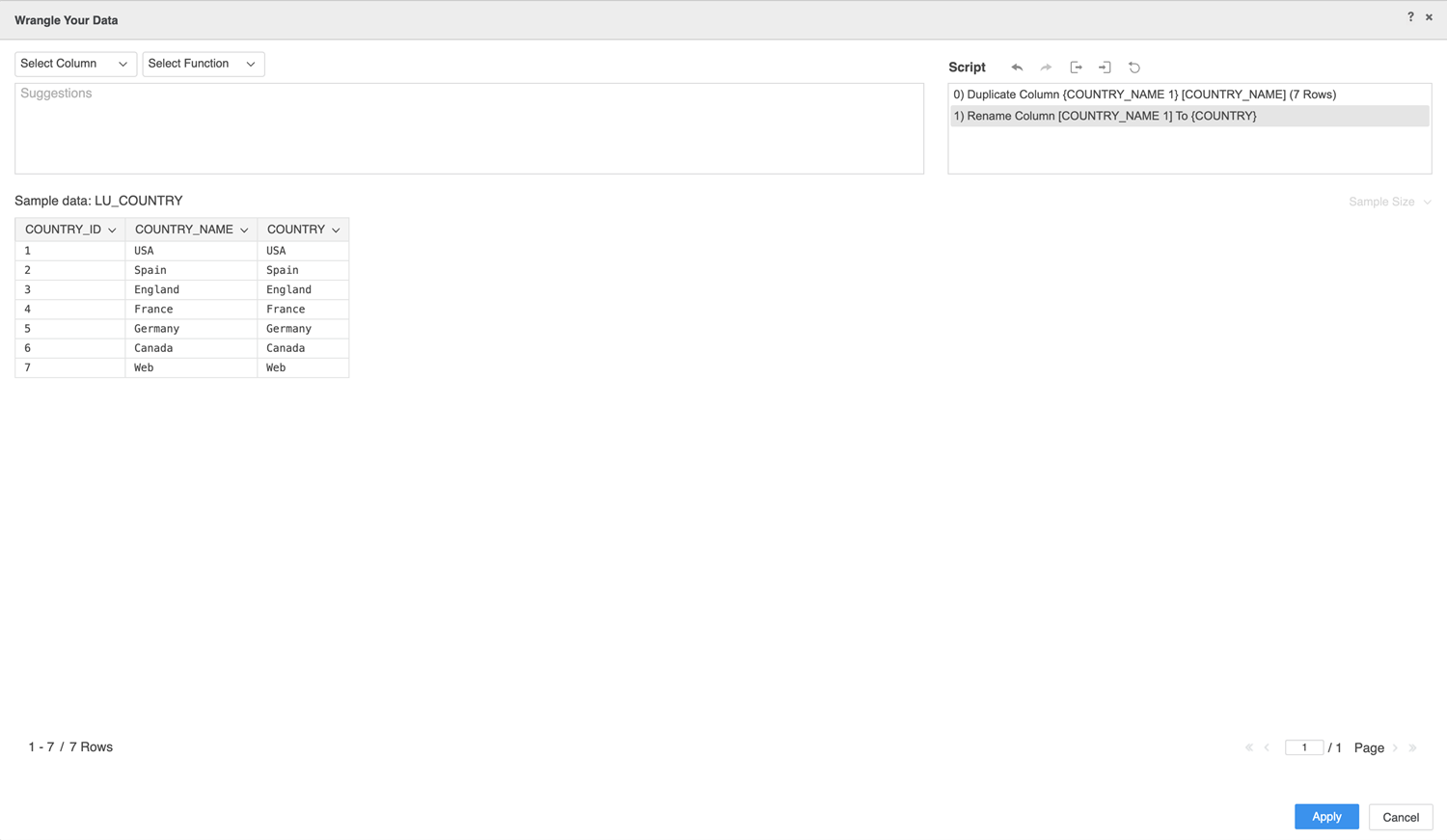
- Bestätigen Aktualisierung.
- Klicken Sie bei Bedarf auf Tabellen hinzufügen/bearbeiten:
- Fügen Sie vorhandene Tabellen hinzu oder entfernen Sie sie.
- Klicken Sie auf Aktualisieren.
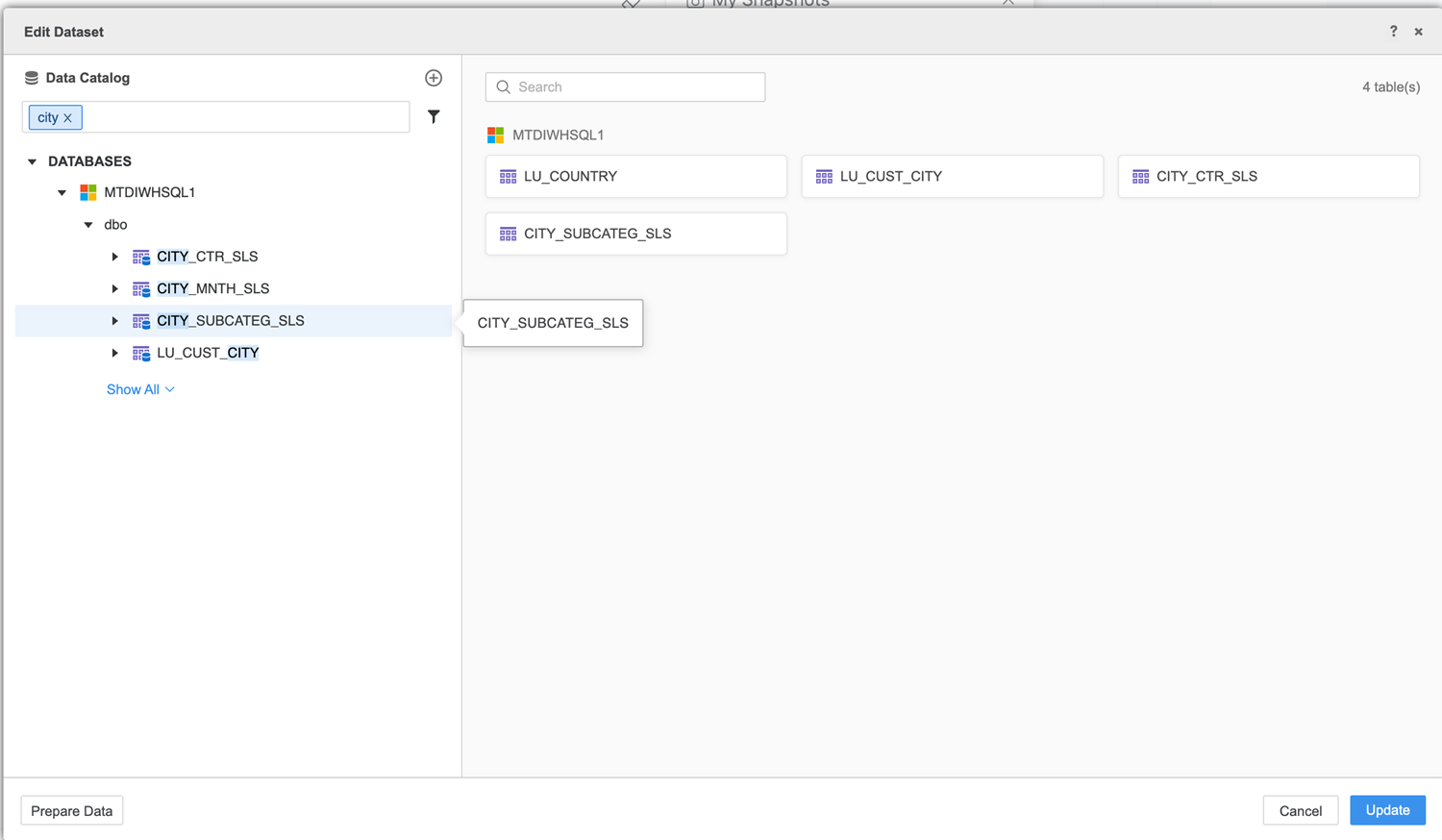
- Klicken Sie auf Datensatz aktualisieren.
- Klicken Sie auf Fertigstellen.
- Sehen Bot Einstellungen zur Anpassung Ihrer Bot.
Ein ... kreieren Bot mit vorhandenen Daten
- Wählen Erstelle neu
 > Bot.
> Bot.Wenn Bot nicht verfügbar ist, siehe Fehlerbehebung Bots für mehr Informationen.
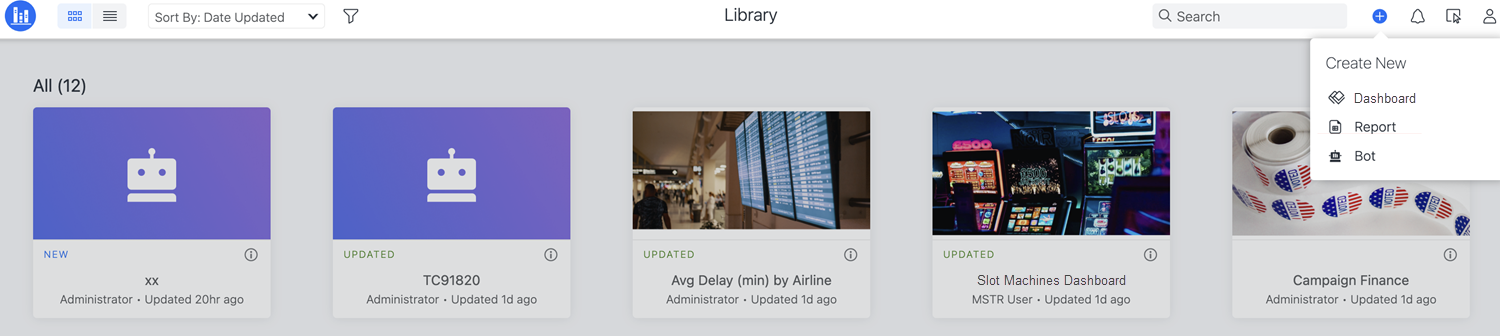
- Wählen Sie einen vorhandenen Datensatz aus.
- Klicken Sie auf Erstellen.
- Sehen Bot Einstellungen zur Anpassung Ihrer Bot.
Wenn beim Auswählen eines Datensatzes ein Serverfehler auftritt, stellen Sie vor dem Importieren sicher, dass der Datensatz veröffentlicht wurde. Wenn eine Datenbank ausgegraut ist, lesen Sie die zugehörige Dokumentation, um die Quellen richtig zu konfigurieren.
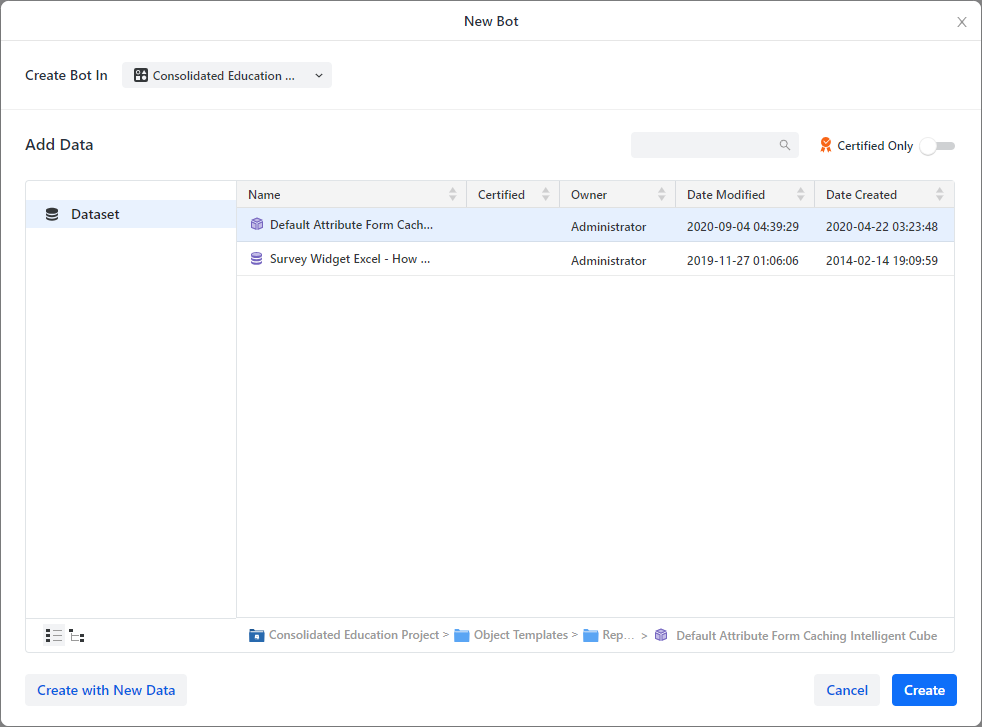
Es gibt keine Optionen zum Bearbeiten eines Datensatzes, wenn Sie einen Bot mit vorhandenen Daten. Diese Optionen sind nur verfügbar, wenn Sie einen Bot mit neuen Daten.
Bot Einstellungen
Sie können die Einstellungsfelder verwenden, um Ihre Bot. Schauen Sie sich zum Einstieg die folgenden Themen an:
Allgemeine Einstellungen
Sie können die allgemeinen Einstellungen verwenden, um anzupassen, wie Ihr Bot verhält sich für verschiedene Branchen.
Beim Bearbeiten der Bot, Aktualisierungen werden sofort angezeigt. Sie können die Einstellungen bei Bedarf testen und anpassen.
Für den Zugriff auf die Allgemeine Einstellungen Dialog:
- Erstelle eine neue Bot oder öffnen Sie eine bestehende Bot und klicken Sie auf das Bearbeiten
 Symbol oben rechts.
Symbol oben rechts. - Drücke den Allgemeine Einstellungen Bedienfeld.
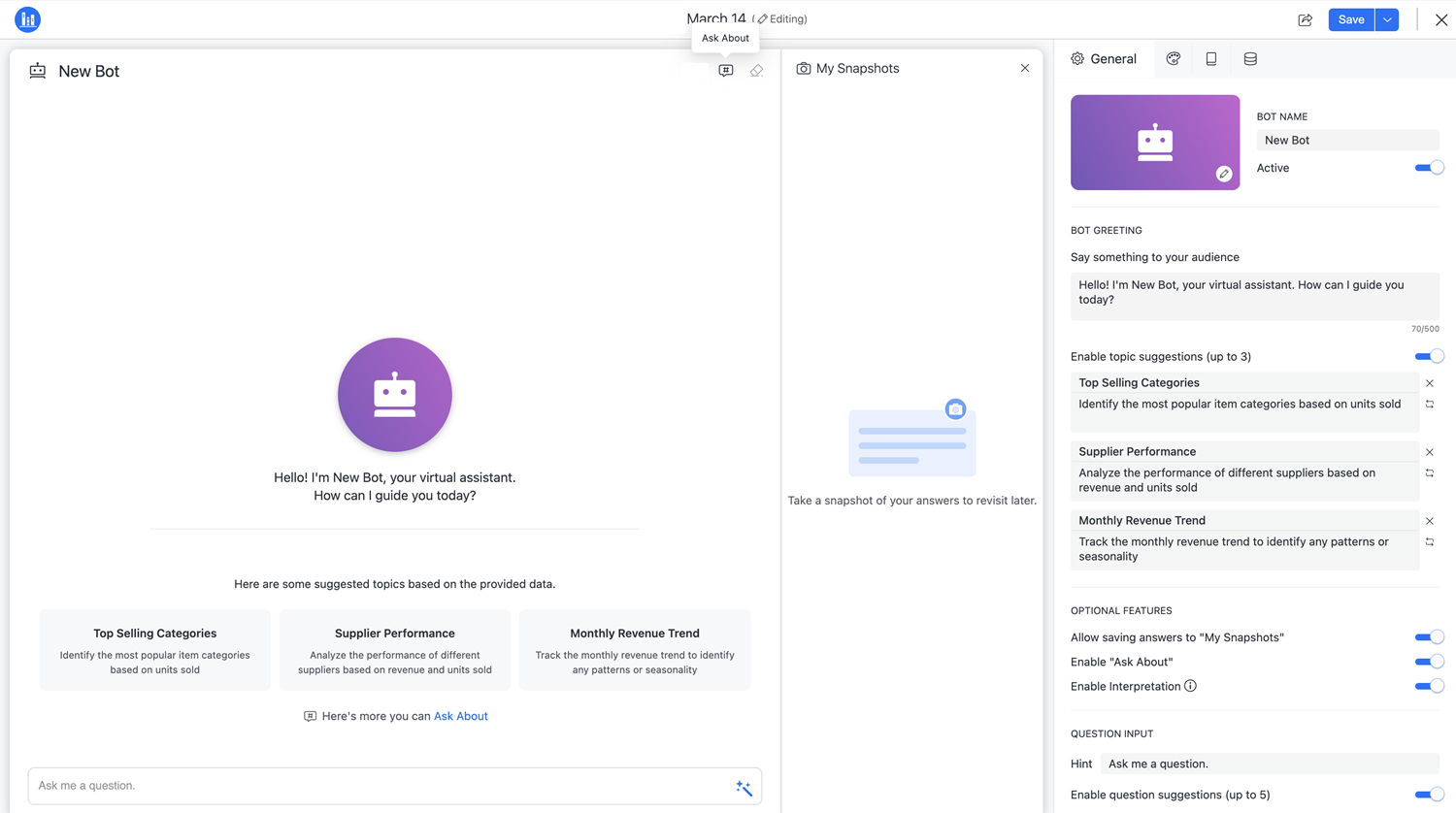
- Definieren Sie Ihre bevorzugten Einstellungen.
Bot Titelbild: Klicken Sie im Bereich „Allgemein“ auf das Titelbild und wählen Sie ein Bild aus oder fügen Sie eine URL ein. Das Bild erscheint als Titelbild in Library.
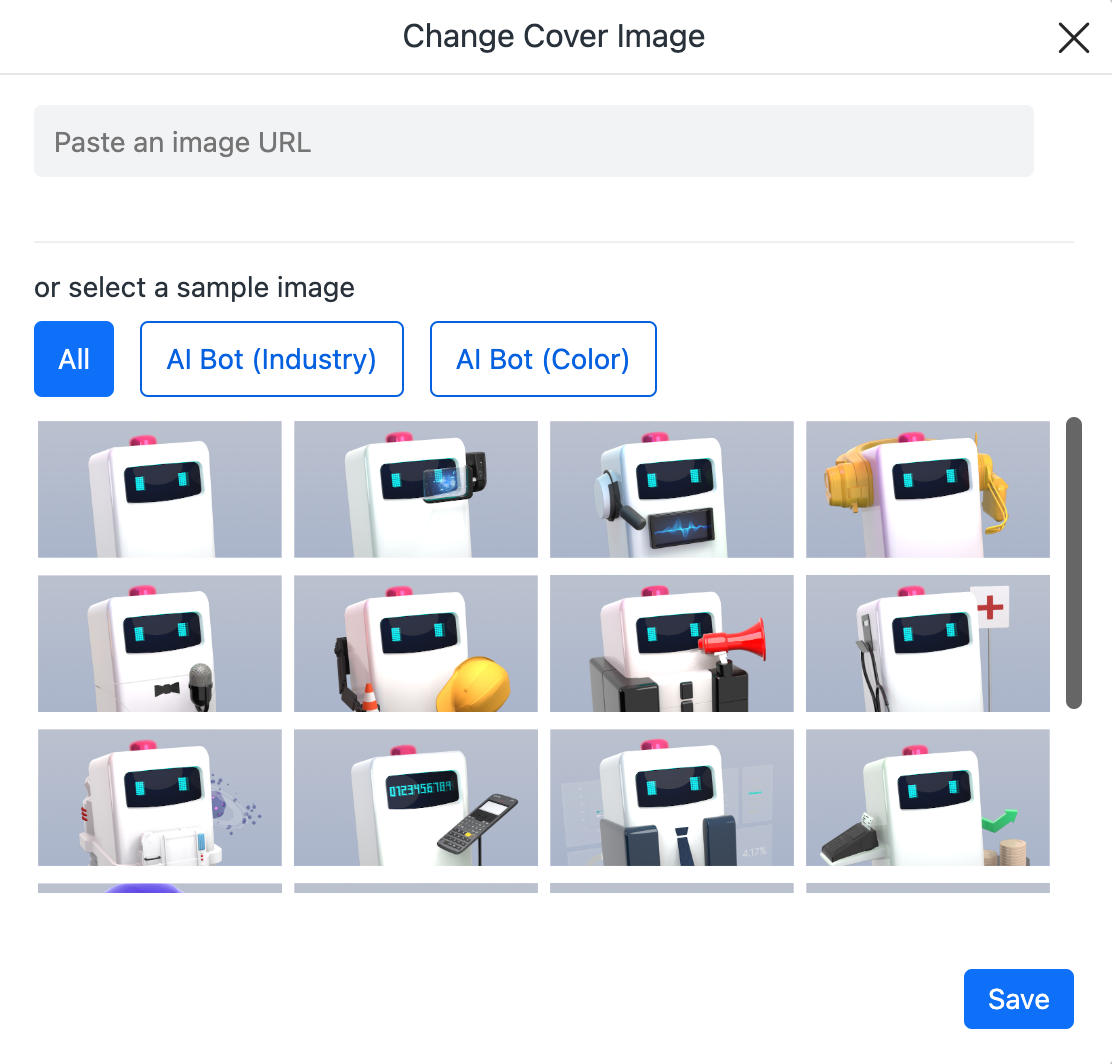
Bot Name: Geben Sie einen Namen für das Bot.
Sie können in diesem Feld manuell i18n-Zeichenfolgen festlegen. Der Bot Name sollte 50 Zeichen nicht überschreiten.
Aktiv: Klicken Sie auf den Schalter, um den Bot. Wenn Sie ein Bot, es bleibt im Authoring-Modus unberührt. Sobald Sie auf Speichern, der Client zeigt den inaktiven Status an.
Bot Gruß: Geben Sie eine Begrüßung ein für den Bot.
Sie können in diesem Feld manuell i18n-Zeichenfolgen festlegen. Der Bot Gruß sollte 500 Zeichen nicht überschreiten.
Themenvorschläge aktivieren: Beginnend in MicroStrategy ONE (März 2024), klicken Sie auf den Schalter, um Themenvorschläge zu aktivieren oder zu deaktivieren. Der Bot generiert automatisch drei Themenvorschläge. Sie können jedes Thema hinzufügen, bearbeiten, löschen, neu anordnen oder neu generieren.
Das letzte Thema kann nicht gelöscht werden, wenn die Einstellung aktiviert ist.
Weitere Informationen finden Sie unter Themen Bekannte Einschränkungen.
Speichern von Antworten in „Meine Snapshots“ zulassen: Klicken Sie auf den Schalter, um das Speichern von Antworten zu aktivieren oder zu deaktivieren. Meine Schnappschüsse.
Aktivieren Sie „Fragen zu“: Beginnend in MicroStrategy ONE (März 2024), klicken Sie auf den Schalter, um die Fragen über Das Panel enthält Informationen zu den Attributen und Metriken im Datensatz, der von Ihrem Bot.
Interpretation aktivieren: Beginnend in MicroStrategy ONE (März 2024), klicken Sie auf den Schalter, um die Interpretation Ihrer Bot Antworten. Weitere Informationen finden Sie unter KI-Interpretation und -Ausführung.
Hinweis: Geben Sie einen Hinweis für einen Benutzer ein, der im Eingabefeld angezeigt werden soll.
Sie können in diesem Feld manuell i18n-Zeichenfolgen festlegen. Der Hinweis sollte nicht länger als 50 Zeichen sein.
Fragevorschläge aktivieren: Klicken Sie auf den Schalter, um Fragenvorschläge zu aktivieren oder zu deaktivieren.
Automatisch generierte Vorschläge: Klicken Sie auf das Dropdown-Menü und wählen Sie die Anzahl der anzuzeigenden Fragevorschläge aus. Die Standardeinstellung ist 3.
Benutzerdefinierten Vorschlag hinzufügen: Klicken Sie auf das Plus-Symbol, um benutzerdefinierte Vorschläge hinzuzufügen. Um weitere Vorschläge hinzuzufügen, klicken Sie erneut auf das Symbol. Klicken Sie auf das Löschsymbol, um Vorschläge zu entfernen.
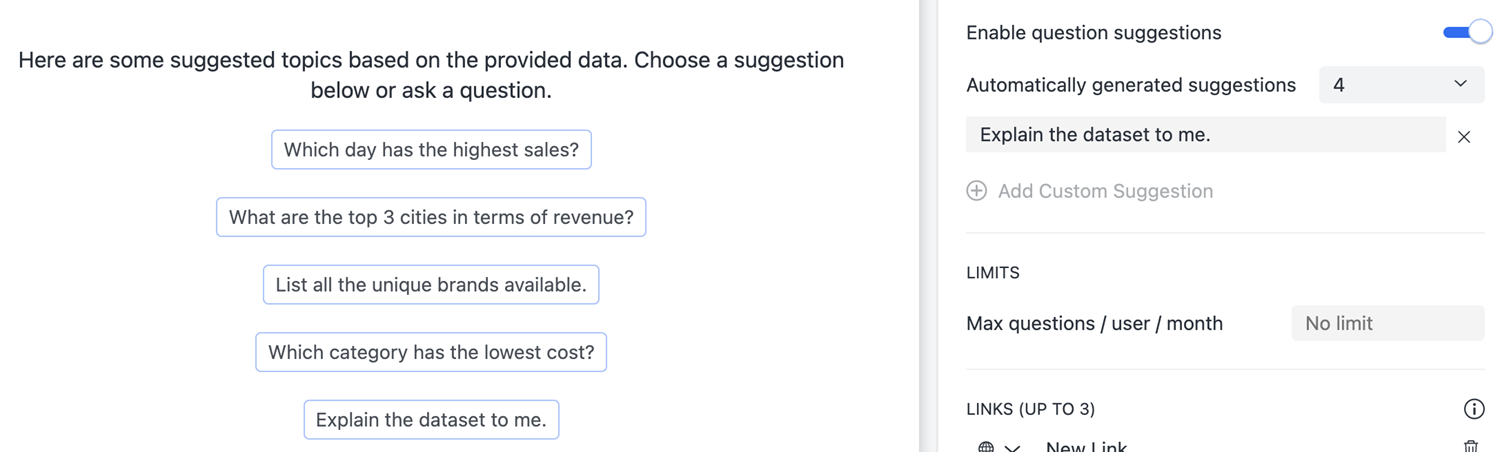
Max. Fragen/Benutzer/Monat: Geben Sie die maximale Anzahl an Fragen ein, die ein Benutzer stellen kann. Bot jeden Monat. Ein Monat ist als rollierender Zeitraum von 30 Tagen definiert. Die Zählung beginnt, wenn ein Benutzer die Bot und läuft 30 Tage später ab.
Links hinzufügen: Klicken Sie auf das Plus-Symbol und geben Sie einen Namen und einen Link ein. Sie können bis zu drei Links hinzufügen. Klicken Sie auf das Löschsymbol, um einen Link zu entfernen.
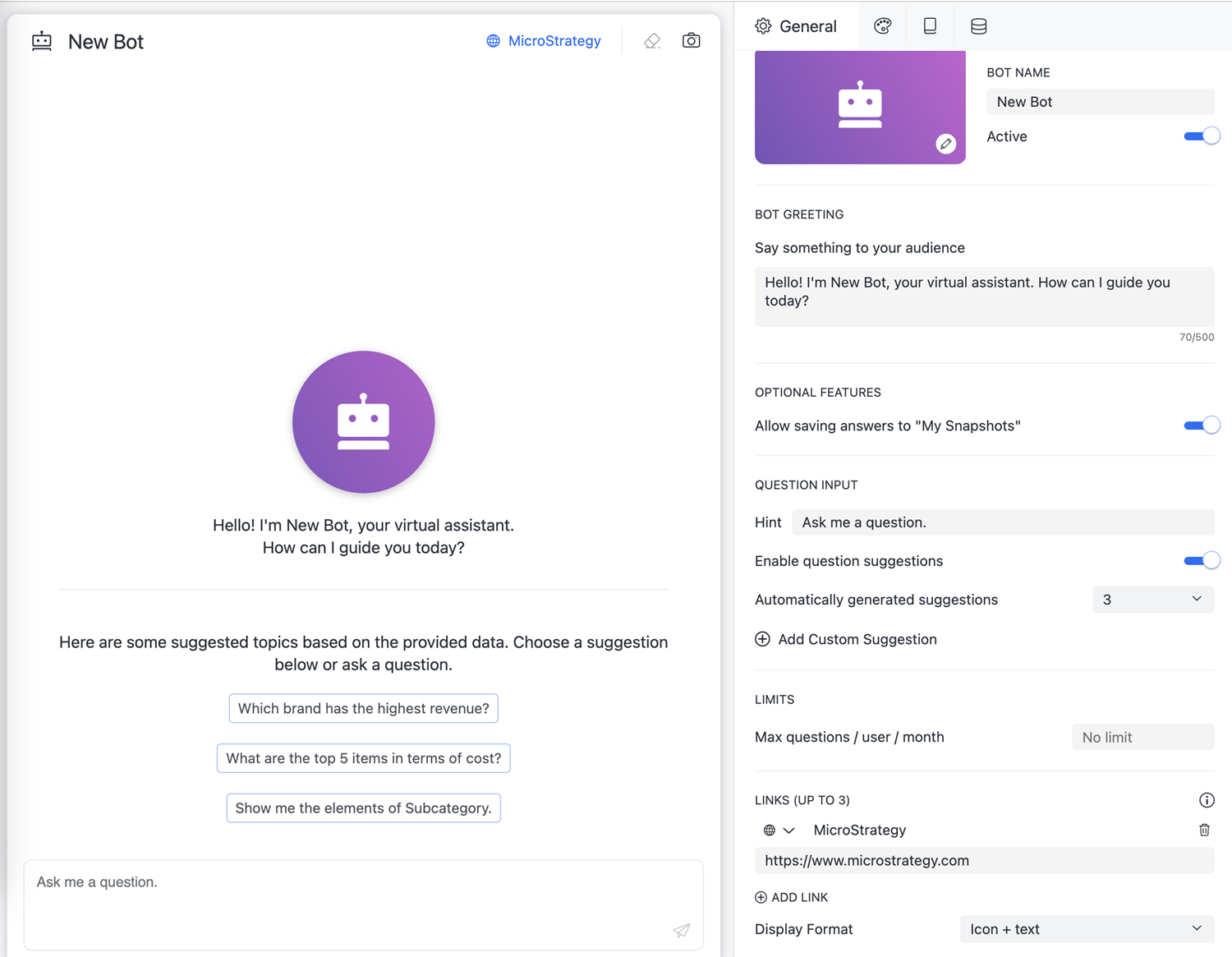
Anzeigeformat: Klicken Sie auf das Dropdown-Menü und wählen Sie ein Anzeigeformat für den Link.
Use the MK to represent the Michael Kors in the response.Verwenden Sie nicht die folgende Formulierung, um die Ausgabe zu ersetzen: „Verwenden Sie XX, um [metric_name] zu ersetzen.“ Diese Formulierung verwirrt die Bot da „XX“ im Datensatz nicht vorhanden ist.
- Klicken Speichern oder fahren Sie mit den anderen Einstellungen fort.
Fehlerbehebung bei allgemeinen Einstellungen
Warum wird die Zeichenfolgebezeichnung im Bot Symbolleistenaktualisierung, nachdem ich die Bot Name?
Notiere dass der Bot Name und Objektname sind unterschiedlich. Wenn Sie die Bot Name, Begrüßungsnachricht, Chat-Panel-Titel und Begrüßungsnachricht innerhalb des Chat-Panel-Updates.
Warum ist der Bot immer noch aktiv, wenn ich den Schalter zum Deaktivieren verwendet habe?
Stellen Sie sicher, dass Sie Ihre Einstellungen gespeichert haben. Deaktiviert Bots zeigen Sie ein inaktives Banner an, nachdem Sie Ihre Einstellungen gespeichert haben.
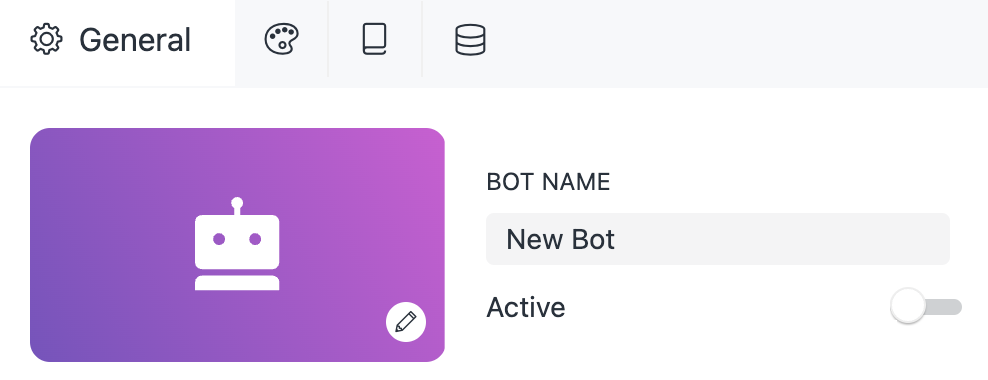
Warum wird für mein Bild „Bild nicht gefunden“ angezeigt?
Wenn dieser Fehler auftritt, überprüfen Sie die Bild-URL auf Barrierefreiheit. Aktualisieren Sie die URL mit der Einstellung „Coverbild ändern“.
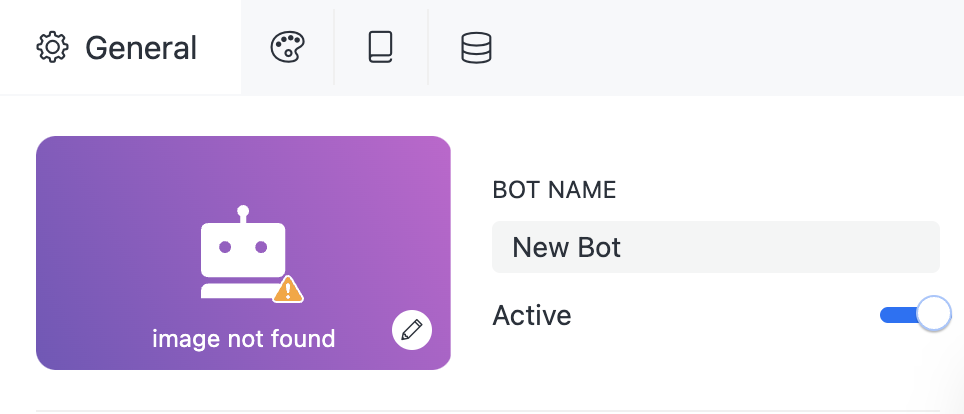
Warum kann ich keinen benutzerdefinierten Vorschlag hinzufügen?
Sie können nur dann benutzerdefinierte Vorschläge hinzufügen, wenn die Gesamtzahl der vorgeschlagenen Fragen (automatisch generierte und benutzerdefiniert) fünf nicht überschreitet.
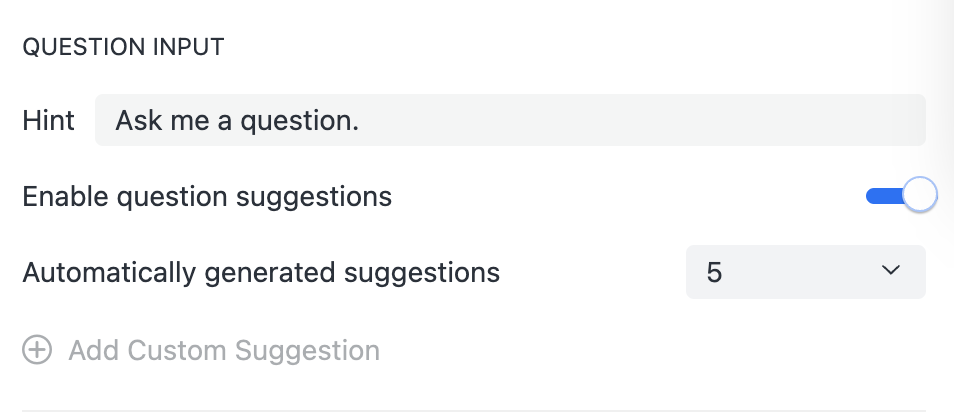
Warum kann ich im Bearbeitungsmodus weiterhin Fragen stellen, wenn die maximale Anzahl an Fragen pro Benutzer und Monat auf Null eingestellt ist?
Das maximale Fragenlimit gilt nur im Konsummodus.
Warum werden einige benutzerdefinierte Zeichenfolgen nicht in andere Sprachen übersetzt?
Benutzerdefinierte Zeichenfolgen in anderen Sprachen als der Standardsprache können nicht automatisch übersetzt werden. Sie werden in der Sprache angezeigt, in der sie ursprünglich eingegeben wurden, sofern Sie sie nicht manuell in der aktuellen Sprache konfigurieren.
Themen Bekannte Einschränkungen
-
Alle Themen werden generiert während Bot Konfiguration so während Bot Verbrauch werden die gleichen Themen abgerufen.
-
Der Client-Cache ist aktiviert, um Themazusammenfassungen zu speichern. Wenn Sie also mehr als einmal auf dasselbe Thema klicken, werden die zwischengespeicherten Antworten abgerufen.
-
Die Themenübersicht wird nicht zur Verlaufsliste hinzugefügt.
-
Themazusammenfassungen können nicht kopiert, heruntergeladen oder zum Generieren eines Snapshots verwendet werden.
-
Je nachdem, ob die KI drei relevante Fragen oder Antworten zu einem Thema generieren kann, werden zu einem Thema möglicherweise weniger als drei Feedback-Optionen abgerufen.
-
Themen werden automatisch generiert, wenn Sie das Bot. Wenn Sie den Datensatz ändern oder Datensatzobjekte umbenennen, nachdem Sie den Bot und Themen generieren, sollten Sie die Schritte zur Themenneugenerierung manuell auslösen, damit die Themen für den neuesten Datensatz relevant sind.
Darstellungseinstellungen
- Erstelle eine neue Bot oder öffnen Sie eine bestehende Bot und klicken Sie auf das Bearbeiten
 Symbol oben rechts.
Symbol oben rechts. - Drücke den Aussehen Bedienfeld.
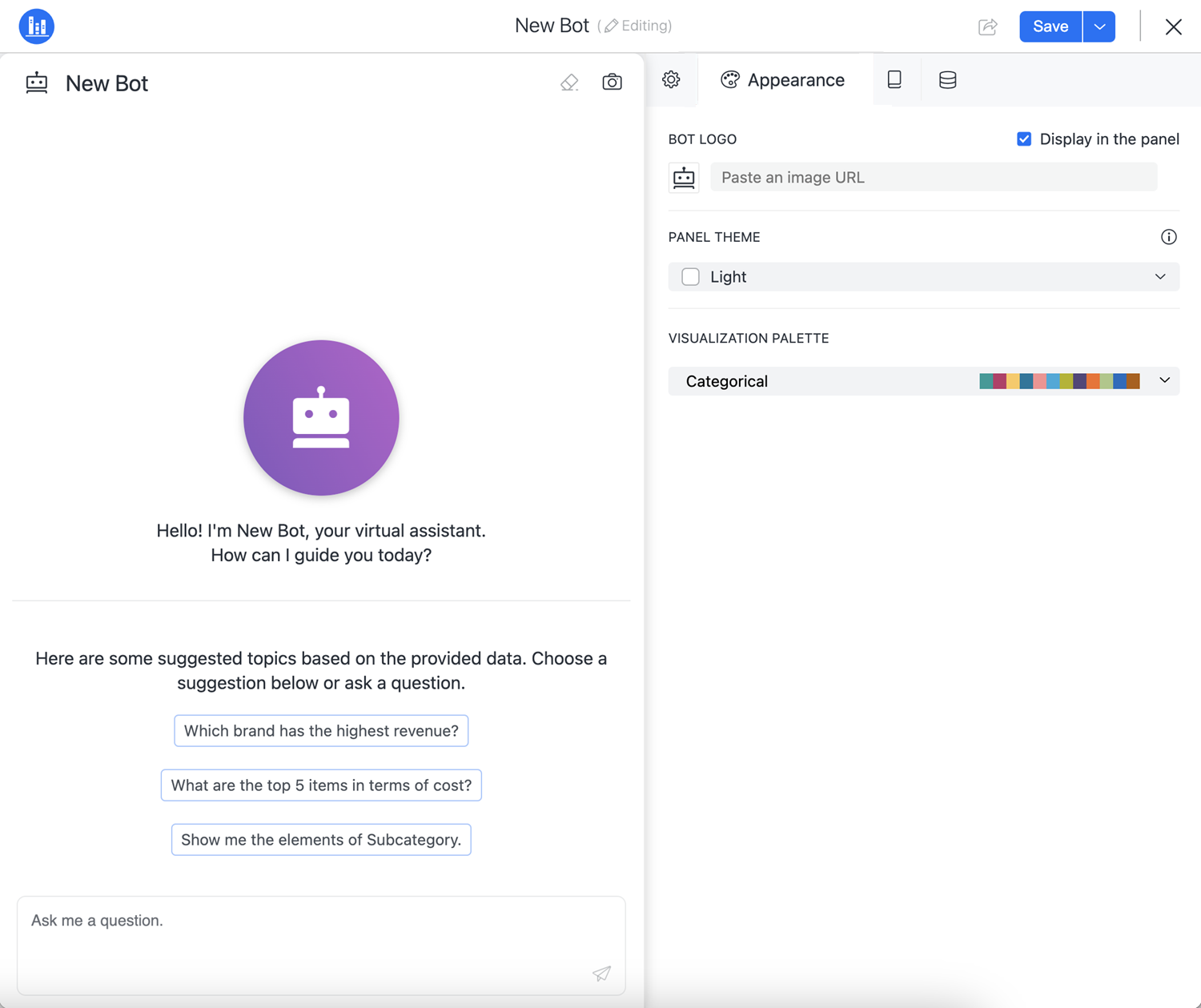
- Definieren Sie Ihre bevorzugten Einstellungen.
Bot Logo: Aktivieren Sie das Kontrollkästchen neben Im Bedienfeld anzeigen, um das Logo im Bot Bedienfeld. Fügen Sie eine Bild-URL ein, um die Standardeinstellung zu aktualisieren. Bot Logo.
Das Bild muss auf einer Website mit HTTP- oder HTTPS-Protokoll gehostet werden.
Panelthema: Klicken Sie auf das Dropdown-Menü und wählen Sie ein vordefiniertes Design aus oder klicken Sie auf Brauch.
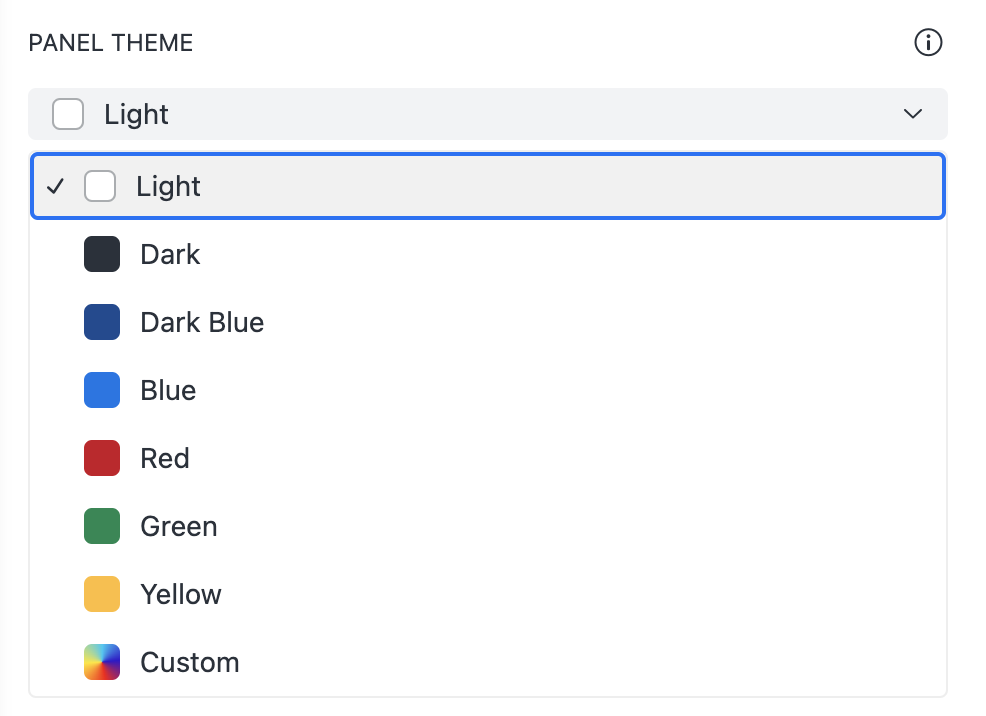
Individuell: Passen Sie die Farbe für Hintergrund, Text, Akzentfarbe und Leinwandfarbe weiter an, indem Sie die Farbauswahl verwenden oder einen Hex-Code eingeben.

Visualisierungspalette: Wählen Sie ein vordefiniertes Design für Visualisierungen.
- Klicken Speichern oder fahren Sie mit den anderen Einstellungen fort.
Fehlerbehebung bei Darstellungseinstellungen
- Das Dropdown-Menü „Panelthema“ ist deaktiviert, wenn das Bot verarbeitet eine Antwort. Sobald das Bot eine Antwort erzeugt, die Panelthema Dropdown-Menü ist aktiviert.
- Wenn beim Anzeigen der Bot vs. Bearbeiten der Bot, hat Ihr Administrator möglicherweise alle Änderungen am Darstellungsdesign überschrieben. Im Anwendungseditor in Workstationkann ein Administrator auswählen App-Design auf alle anwenden bots. In diesem Fall, wenn Sie die Botwird das Anwendungsthema angezeigt. Beim Bearbeiten der Bot, Ihr gewähltes Thema im Aussehen wird angezeigt.
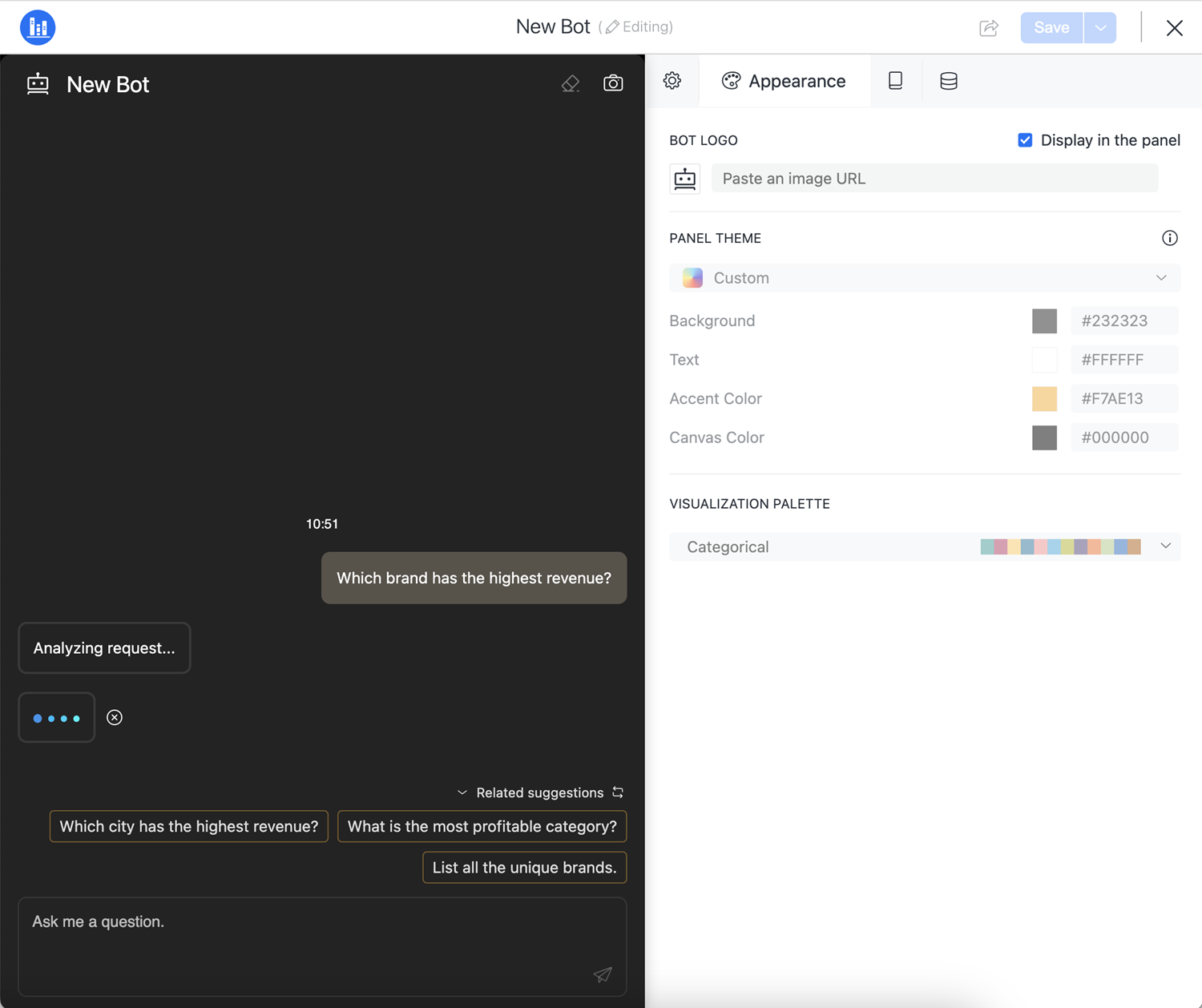
Benutzerdefinierte Anweisungen
Über das Bedienfeld „Benutzerdefinierte Anweisungen“ können Sie benutzerdefinierte Anweisungen bezüglich geschäftsspezifischer Dateninformationen aktivieren und das Antwortformat anpassen.
- Erstelle eine neue Bot oder öffnen Sie eine bestehende Bot und klicken Sie auf das Bearbeiten
 Symbol oben rechts.
Symbol oben rechts. - Drücke den Benutzerdefinierte Anweisungen Bedienfeld.
- Umschalten Aktivieren Sie die benutzerdefinierten Anweisungen.
- Geben Sie Ihre benutzerdefinierten Anweisungen ein.
- Laden Sie eine Excel-Datei hoch in Wissen. Weitere Informationen finden Sie unter Wissensressourcen hochladen auf Bots.
- Klicken Speichern oder fahren Sie mit den anderen Einstellungen fort.
Fehlerbehebung bei benutzerdefinierten Anweisungen
Warum funktionieren benutzerdefinierte Anweisungen nicht?
- Um weitere Antworten und Kommunikation hinzuzufügen, Botkönnen Sie den benutzerdefinierten Anweisungen „Immer Erkenntnisse zur Antwort hinzufügen“ hinzufügen.
- Wenn Sie den benutzerdefinierten Anweisungen einen Visualisierungstyp hinzufügen, MicroStrategy empfiehlt die Verwendung unterstützender Visualisierungen wie Liniendiagramme, Rasterdiagramme oder Balkendiagramme. Die Unterstützung anderer Visualisierungsarten hängt von der Fragestellung ab.
- Wenn Sie den benutzerdefinierten Anweisungen Attribute oder Metriken hinzufügen, müssen diese genau mit dem Attribut oder der Metrik im Datensatz übereinstimmen, sonst Bot kann das angegebene Attribut oder die angegebene Metrik möglicherweise nicht finden.
- Anweisungen sollten nicht vage sein. MicroStrategy schlägt vor, Beispiele hinzuzufügen.
Sehen Beispiele für benutzerdefinierte Anweisungen für mehr Informationen.
Beispiele für benutzerdefinierte Anweisungen
Business-Hintergrund
Klassifikator
- Geben Sie Ihre eigene Klassifizierungsdefinition an:
Beispiel 1:
Our company's performance is divided into three grades.
Class A: [metric] > 90 and has the ability of [list]
Class B: [metric] <=90 and has the characteristics of [list]
Class C: Failed in some tests []Beispiel 2:
Our company is taking inventory of assets, expired products, non-tight products, hot products, value products.
Expired products:
Non-tight products:
Hot products:
Value products:- Ignorieren Sie einige Kategorien, die bereits im Datensatz vorhanden sind:
Some attributes(a, b, c) in the dataset are expired. Please ignore them.Gefühl
- Geben Sie Ihre eigenen Emotionen an:
Beispiel 1:
[Attribute_a] is my competitor, I am super exicited to see the cost significant increase or the sales decrease. Beispiel 2:
I am 3 years old. I not familar with the data anyalysis.- Geben Sie kontraintuitive Emotionen und Semantik an:
Beispiel 1:
The increase of fail ratio is better for me.Beispiel 2:
As a car buyer, I am exciting to see the decrease of car sales.Konferenzauflösung
- Formulieren Sie Mapping-Beziehungen, die im aktuellen Datensatz nicht vorhanden sind:
Beispiel 1:
My company is A group, contains (A-1, A-2, A3)Verwenden Sie diese Anweisung für eine Gruppe, die im Element des Attributs nicht vorhanden ist.
Beispiel 2:
The release 23.09(2309,2310,2311)- Geben Sie die besondere Bedeutung eines Elements in einem Attribut an, beispielsweise eines Konkurrenzunternehmens:
Company B is our competitor.Lokale Priorität
As a Chinese company, we would prefer the Chinese language.Zusätzliches Wissen über den Datensatz
- Definieren Sie Formeln, die den Metriken im aktuellen Datensatz entsprechen:
Quick Ratio = (Total current Assets -
Inventory) / Total liabilities- Schränken Sie den Umfang einer Metrik so weit wie möglich ein:
I am focused on the team fail ration each time that great than 15%.- Details zur Erläuterung des Datensatzes:
Beispiel 1:
The data in our dataset is about ....Beispiel 2:
The attribute a in our dataset is about ...
The metric b is about ...Antwortstil
Übersetzung
ALWAYS Respond in ChineseDer Bot Die Antwortsprache richtet sich nach der in der Frage verwendeten Sprache. Daher sollten Sie hinzufügen STETS , um die Anfrage hervorzuheben.
Gefühl
Provide some positive or negative feedback in the response.Ton
Beispiel 1:
Talk like a poetBeispiel 2:
Talk like a 3-year-oldVerwicklung
Auf welche Daten sollte sich die Ausgabe Ihrer Meinung nach stärker konzentrieren:
Beispiel 1:
Focus on the results which [metric-A] is greater than 10%Beispiel 2:
Exclude the specify element [element-A] in the results.Konferenzauflösung
Ersetzen Sie die Ausgabe durch Sonderzeichen:
Beispiel 1:
Use the MK to represent the Michael Kors in the response.Verwenden Sie nicht die folgende Formulierung, um die Ausgabe zu ersetzen: „Verwenden Sie XX, um [metric_name] zu ersetzen.“ Diese Formulierung verwirrt die Bot da „XX“ im Datensatz nicht vorhanden ist.
Beispiel 2:
Using some ** to replace some sensitive text.Format
- Formatieren Sie den Antworttext. Beispielsweise einer der folgenden Fälle:
- Fügen Sie vor oder nach der Antwort ein Emoji hinzu.
- Verwenden Sie Aufzählungszeichen, um die Antwort zu formatieren.
- Formatieren Sie die Antwort anhand eines Beispiels.
- Teilen Sie die Antwort in mehrere Absätze auf:
KopierenDivide the response into multi-paragraph.
For example:
## Title a
- content of pragraph
## Title b
- content of paragraph - Text zusammenfassen:
Beispiel 1:
Respond in less than 50 words.Beispiel 2:
Please reply with concise sentences.Beispiel 3:
Respond casually and in plain terms, make answers understandable for a 7-year-old, avoiding the use of adult topics.- Bevorzugter Visualisierungstyp:
show bar chart rather than line chartMicroStrategy empfiehlt, nur ein Linien-, Raster- oder Balkendiagramm auszuwählen. Andere Visualisierungsarten sind abhängig von der Fragestellung.
Überlegungen
Beschränken Sie sich auf etwas Vielfalt für die Bot. Wenn das Ergebnis nicht stabil ist, probieren Sie einen anderen Satz Anweisungen aus.
Bot Dateneinstellungen
Bot ist für die Arbeit mit nur einem einzigen Datensatz ausgelegt. Es unterstützt die Cube-Datensatztypen OLAT und MTDI im Arbeitsspeicher. Andere Würfeltypen werden derzeit nicht unterstützt und Bot kann in diesen Fällen keine Fragen beantworten. Wenn keine Elemente ausgewählt sind, Bot kann auch keine Fragen beantworten.
Wählen Sie einen Datensatz aus
- Erstelle eine neue Bot oder öffnen Sie eine bestehende Bot und klicken Sie auf das Bearbeiten
 Symbol oben rechts.
Symbol oben rechts. - Drücke den Daten Bedienfeld.
- Aktivieren oder deaktivieren Sie das Kontrollkästchen neben einem Element.

- Klicken Speichern oder fahren Sie mit den anderen Einstellungen fort.
Dataset-Optionen
- Klicken Sie auf der Registerkarte Daten auf Mehr
 .
. - Klicken Sie auf eine der folgenden Optionen und nehmen Sie die gewünschten Änderungen vor:
Datensatz bearbeiten. Diese Option ist nur verfügbar, wenn Sie den Datensatz im Bot.
- Datensatz ersetzen
- Datensatz aktualisieren
Umbenennen. Diese Option ist nur verfügbar, wenn Sie den Datensatz im Bot.
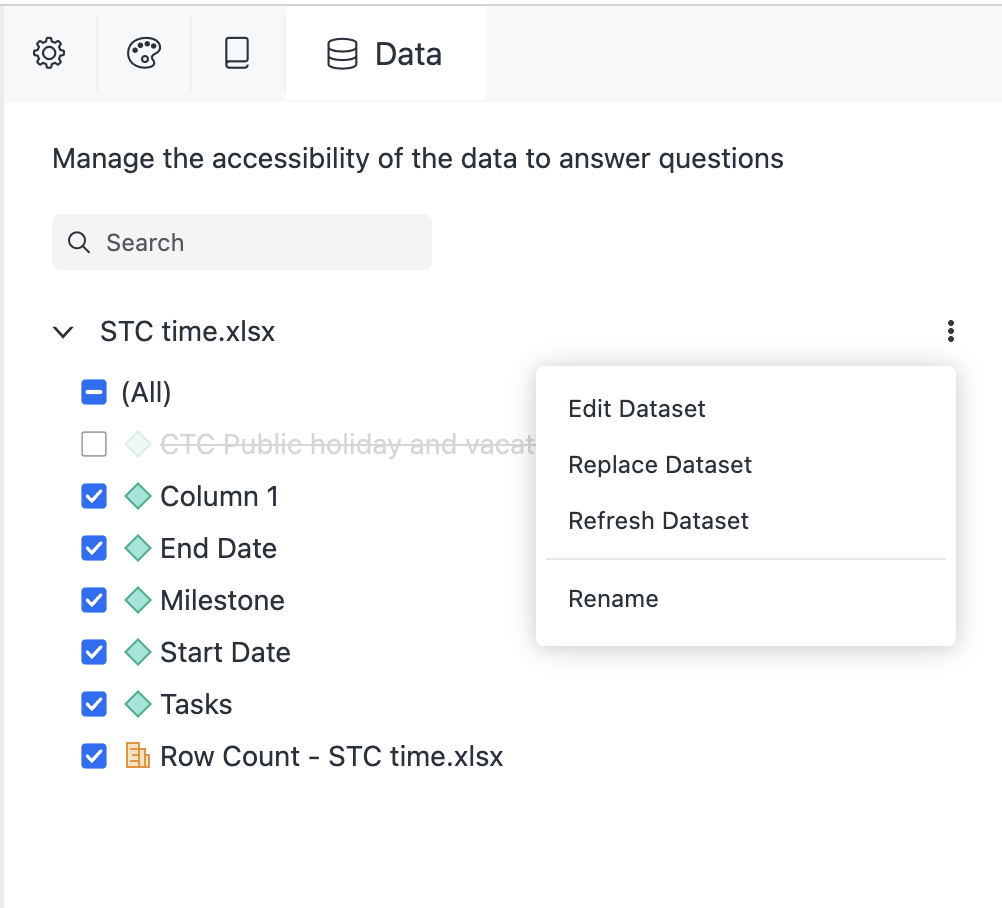
- Beginnend in MicroStrategy ONE (März 2024) Klicken Sie mit der rechten Maustaste auf ein Attribut oder eine Metrik und klicken Sie auf eine der folgenden Optionen:
- Umbenennen
- Geben Sie den gewünschten Namen ein und drücken Sie Eingeben.
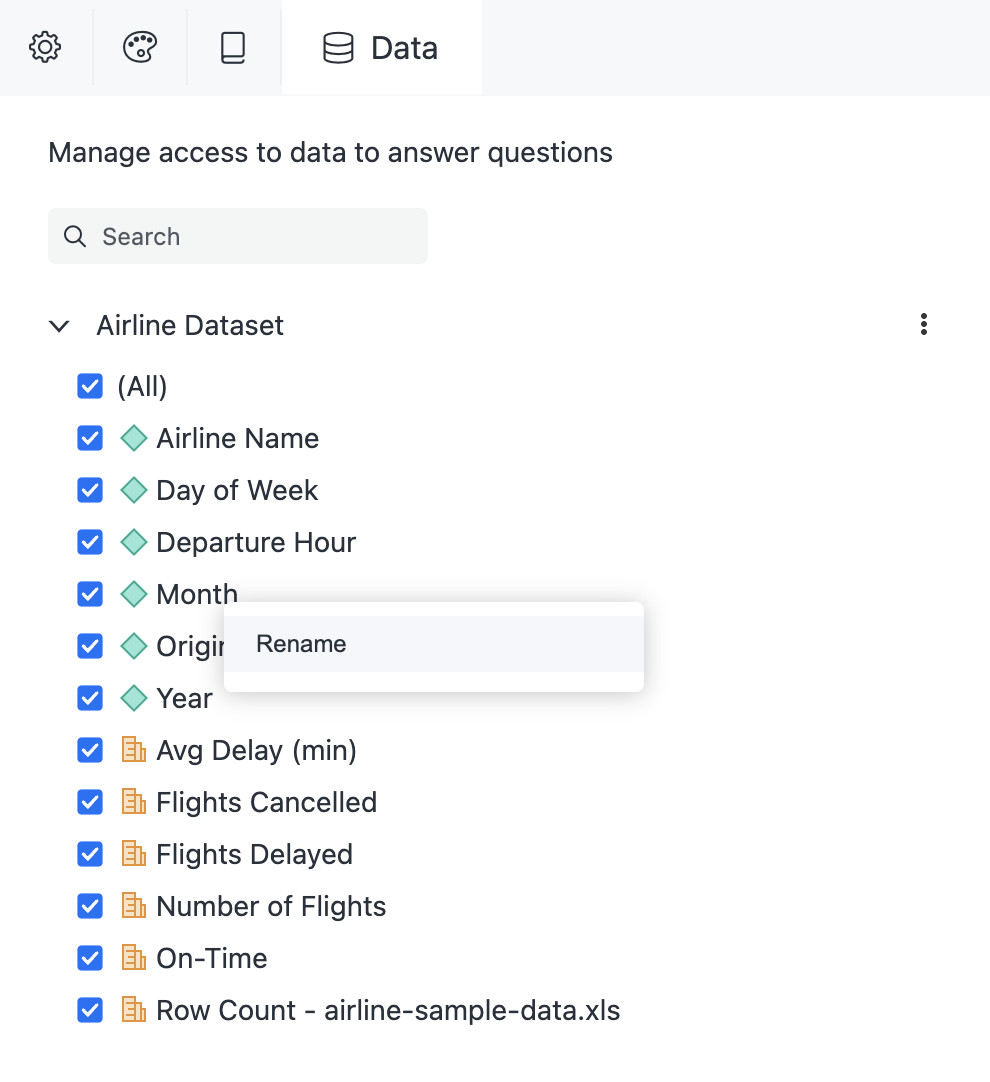
- Zahlenformat
- Wählen Sie aus der Dropdown-Liste ein vordefiniertes Zahlenformat aus und klicken Sie auf OK.
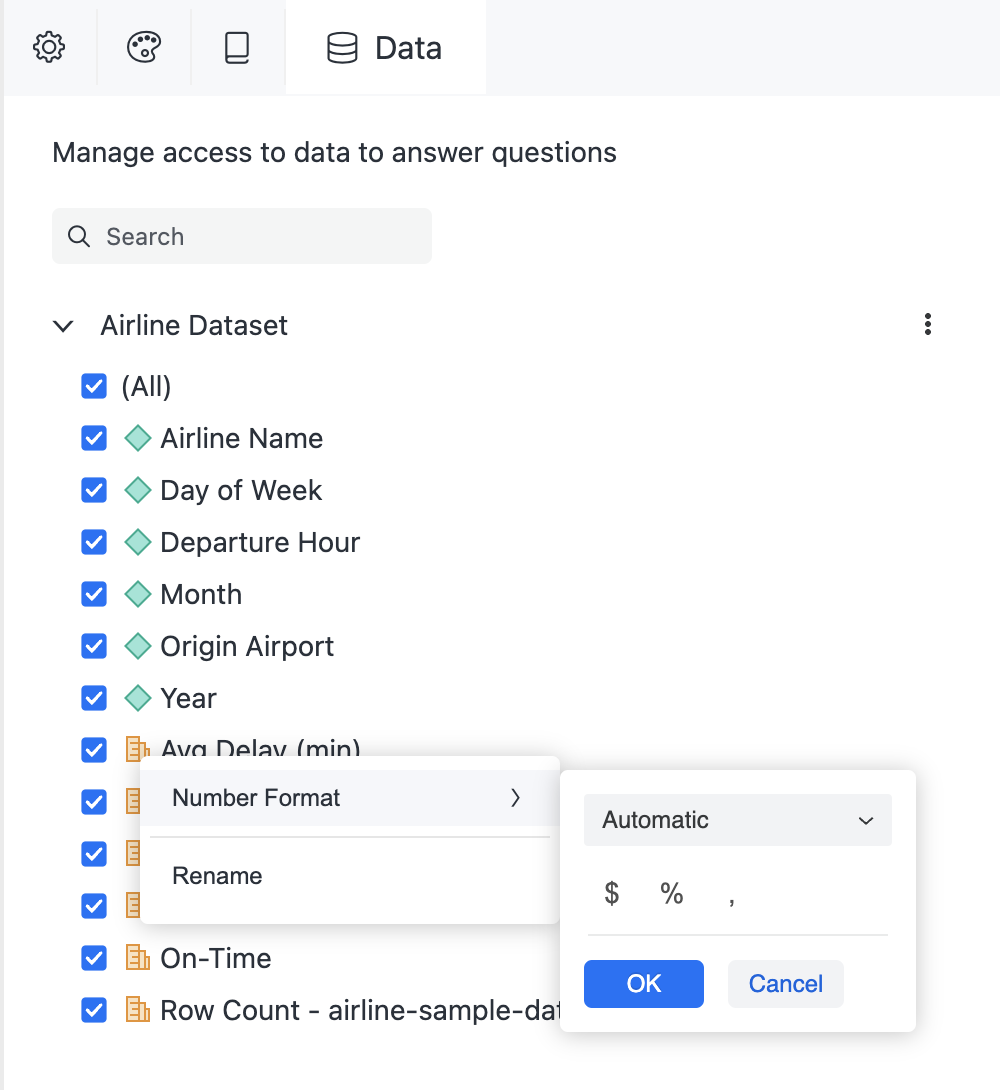
- Umbenennen
- Klicken Sie auf Speichern.
Datensatz bearbeiten
Diese Option ist nur verfügbar, wenn Sie den Datensatz im Bot.
- Klicken Sie auf der Registerkarte Daten auf Mehr
 .
. - Wählen Datensatz bearbeiten.
- Der Dialogfeld „Vorschau“ erscheint.
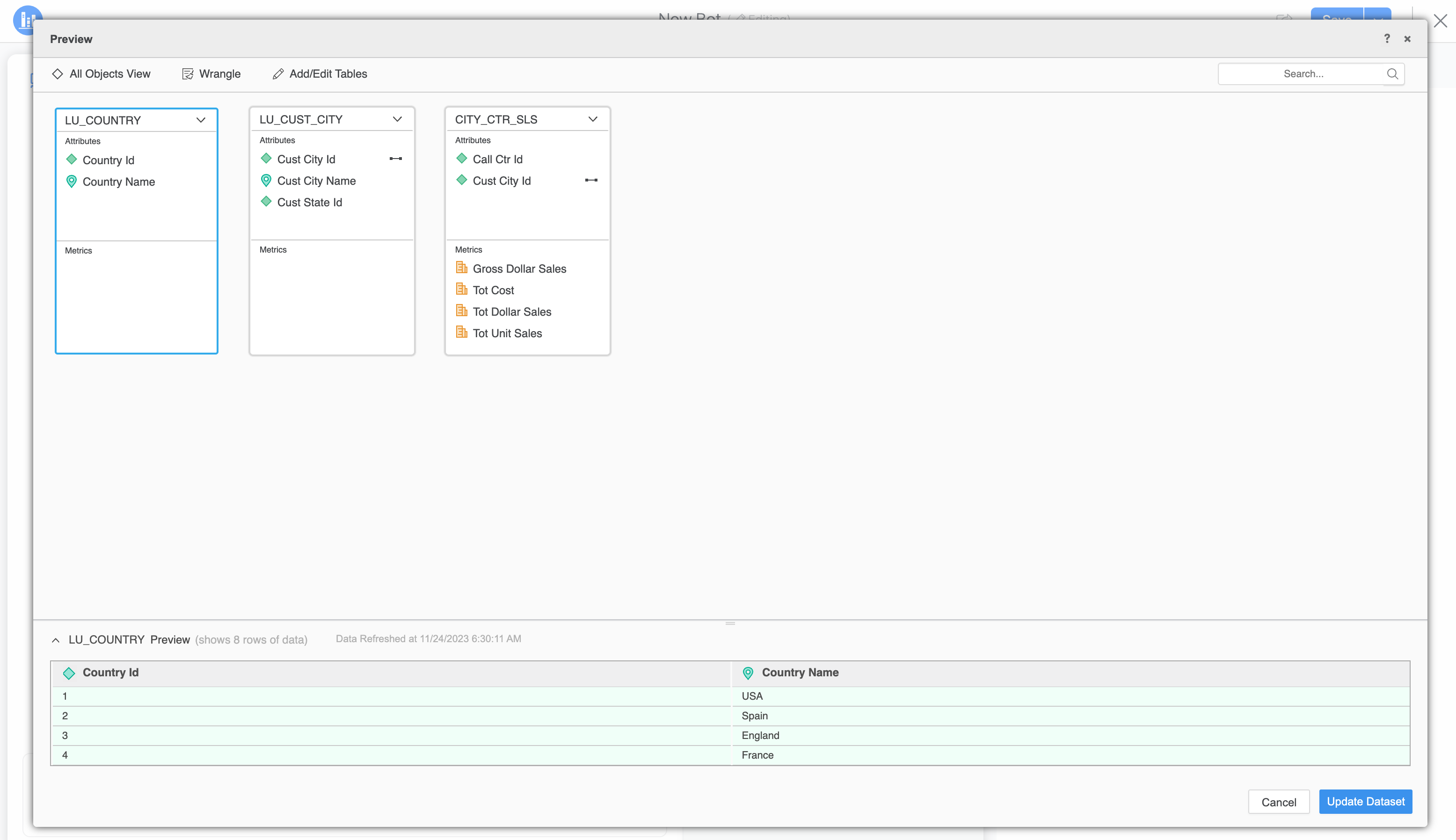
- Klicken Sie bei Bedarf auf Streiten:
- Bestätigen Aktualisierung.
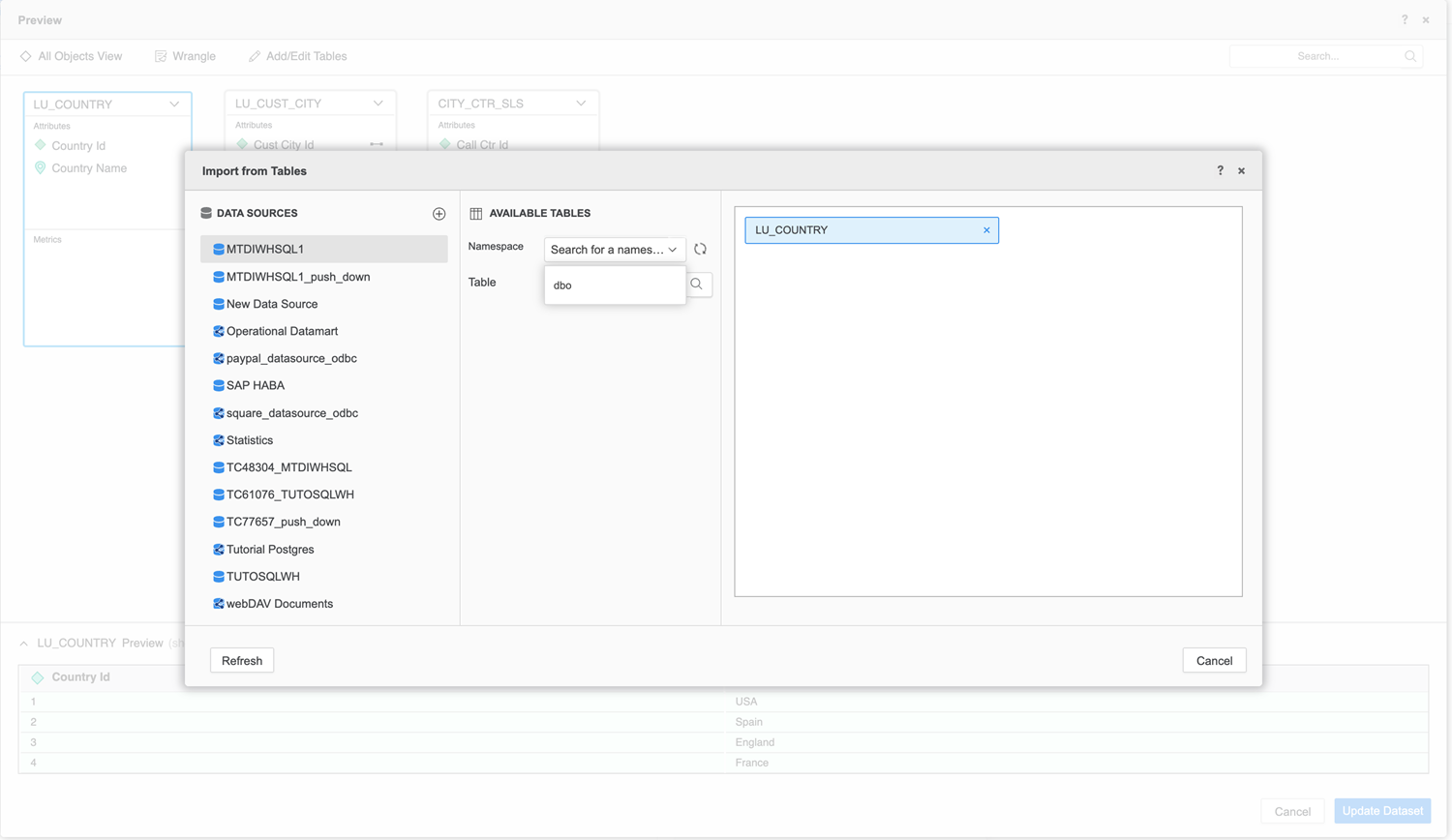
- Ordnen Sie Ihre Daten.
- Klicken Sie auf Übernehmen.
Sehen Dialogfeld „Datenumstrukturierung“ für mehr Informationen.
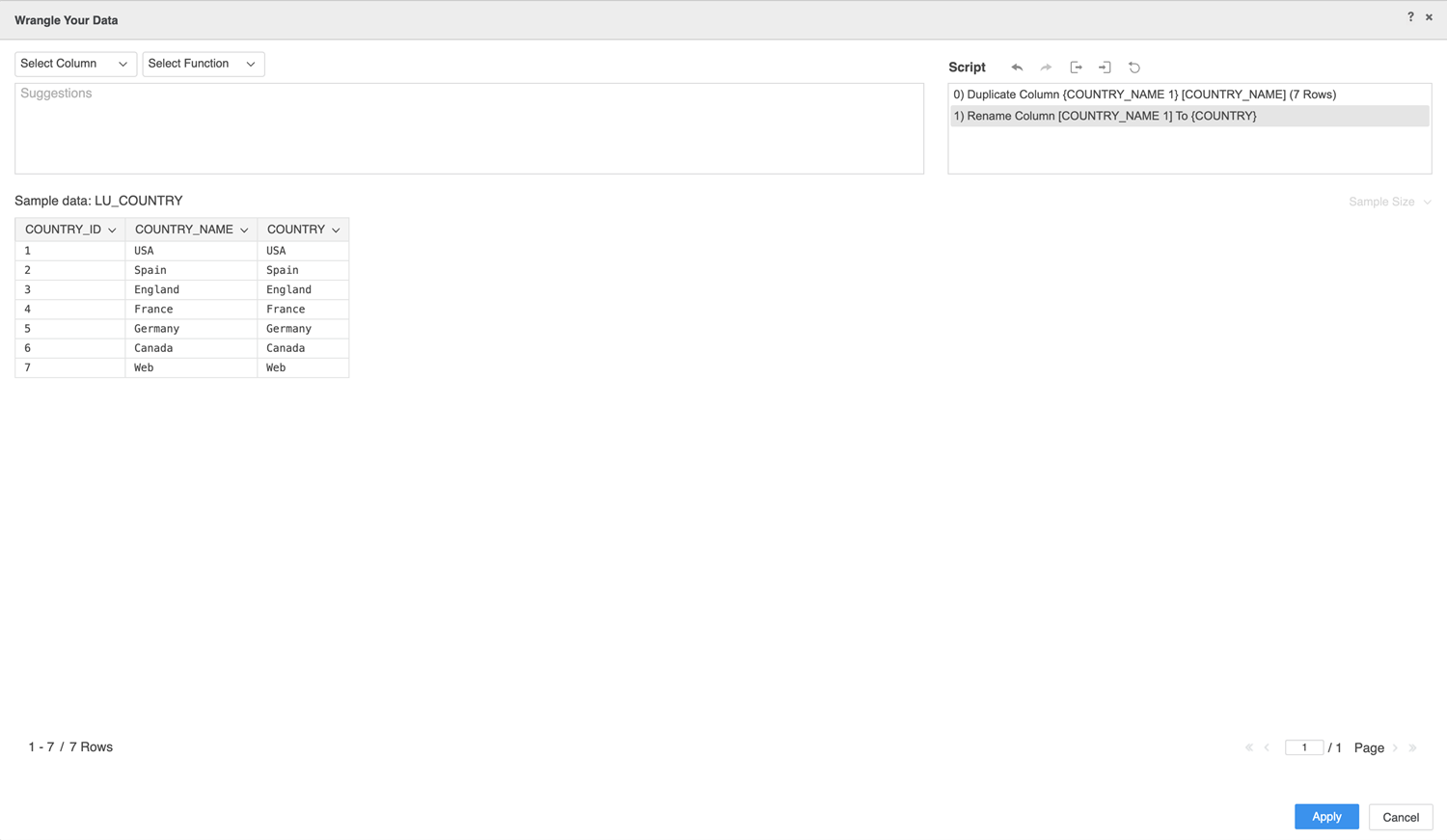
- Bestätigen Aktualisierung.
- Klicken Sie bei Bedarf auf Tabellen hinzufügen/bearbeiten:
- Fügen Sie vorhandene Tabellen hinzu oder entfernen Sie sie.
- Klicken Sie auf Aktualisieren.
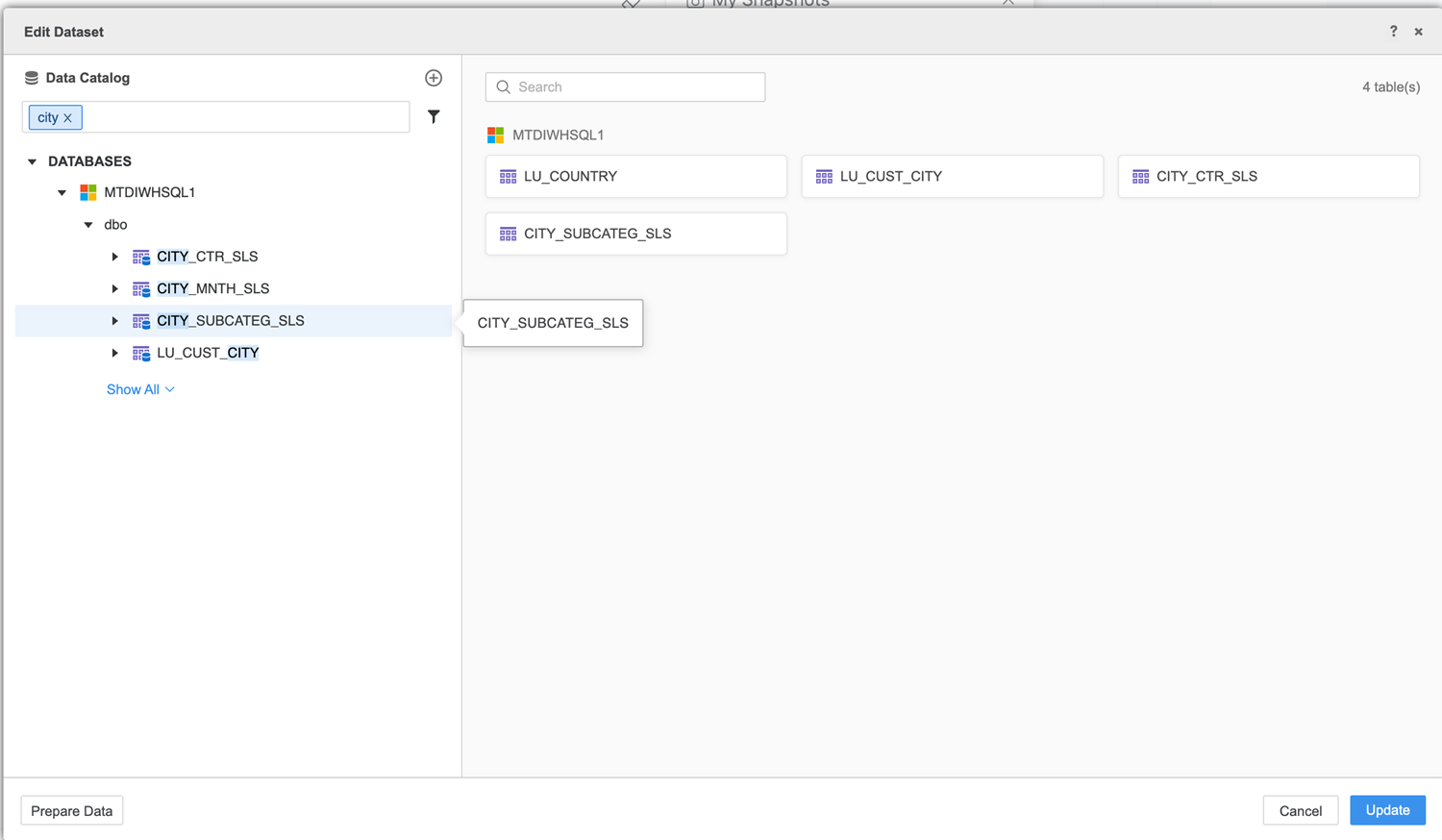
- Klicken Datensatz aktualisieren.
Datensatz ersetzen
Sie können den aktuellen Datensatz ersetzen im Bot mit einem vorhandenen oder einem neuen Datensatz.
- Klicken Sie auf der Registerkarte Daten auf Mehr
 .
. - Wählen Datensatz ersetzen.
- Um den Datensatz durch einen vorhandenen Datensatz zu ersetzen, wählen Sie einen veröffentlichten Datensatz aus.
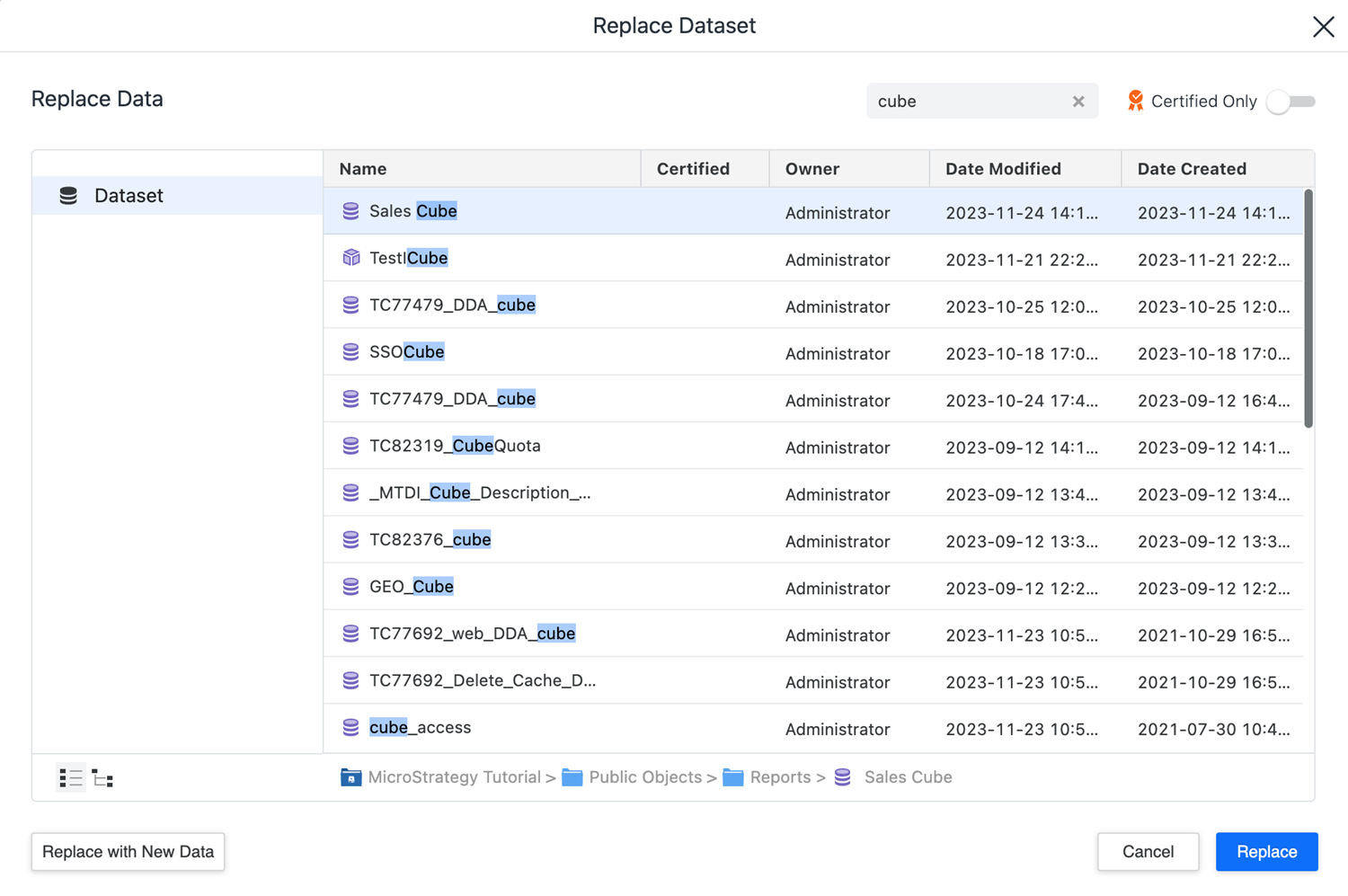
- So ersetzen Sie den Datensatz durch einen neuen Datensatz:
- Klicken Durch neue Daten ersetzen.
- Wählen Sie im linken Bereich eine Tabelle aus.
- Klicken Sie bei Bedarf auf Vorbereiten der Daten und bearbeiten Sie Ihren Datensatz.
- Klicken Sie auf Erstellen.
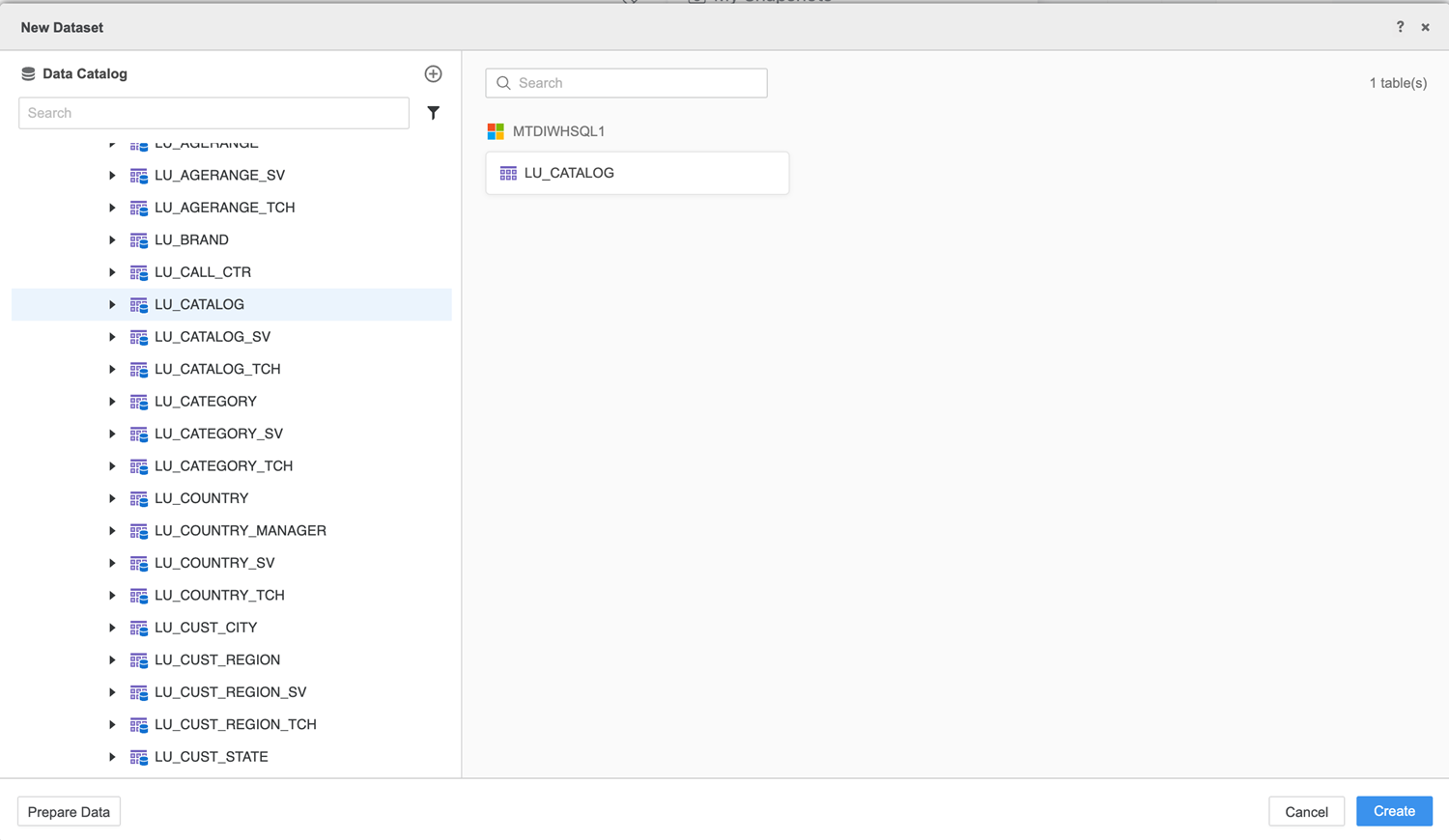
- Klicken Ersetzen.
Datensatz aktualisieren
- Klicken Sie auf der Registerkarte Daten auf Mehr
 .
. - Wählen Datensatz aktualisieren.
- Aktivieren Sie das Kontrollkästchen neben dem Datensatz, den Sie aktualisieren möchten.
- Wähle ein Aktualisierungsrichtlinie aus der Dropdown-Liste.
- Klicken Aktualisierung.
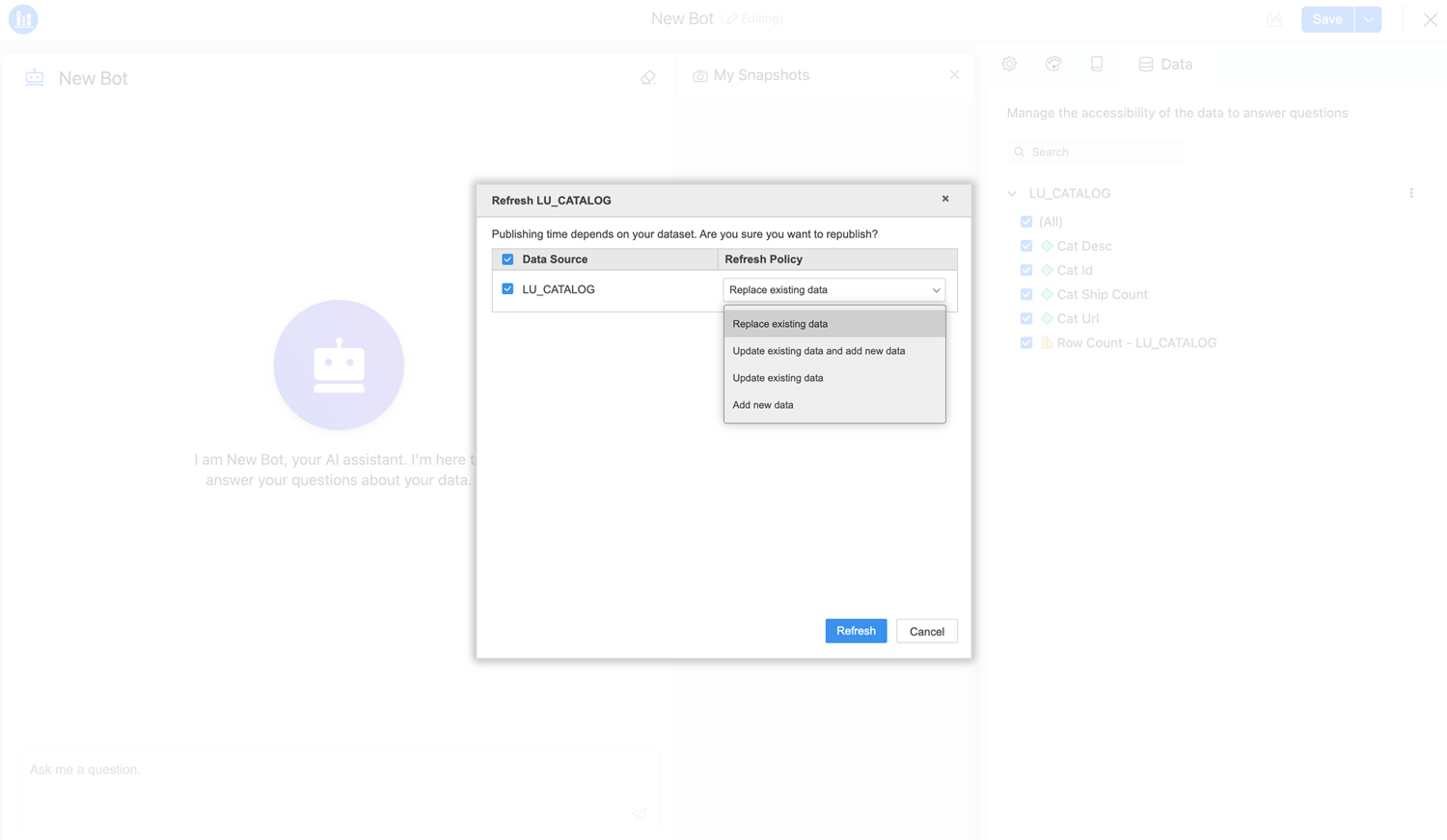
Bot Datenbeschränkungen
- Wenn alle Elemente abgewählt werden, wird ein Fehler angezeigt.
- Wenn ein eigenständiger In-Memory-Cube auf direkten Datenzugriff (DDA) außerhalb des Bot, Die Bot wird die Daten nicht mehr unterstützen.
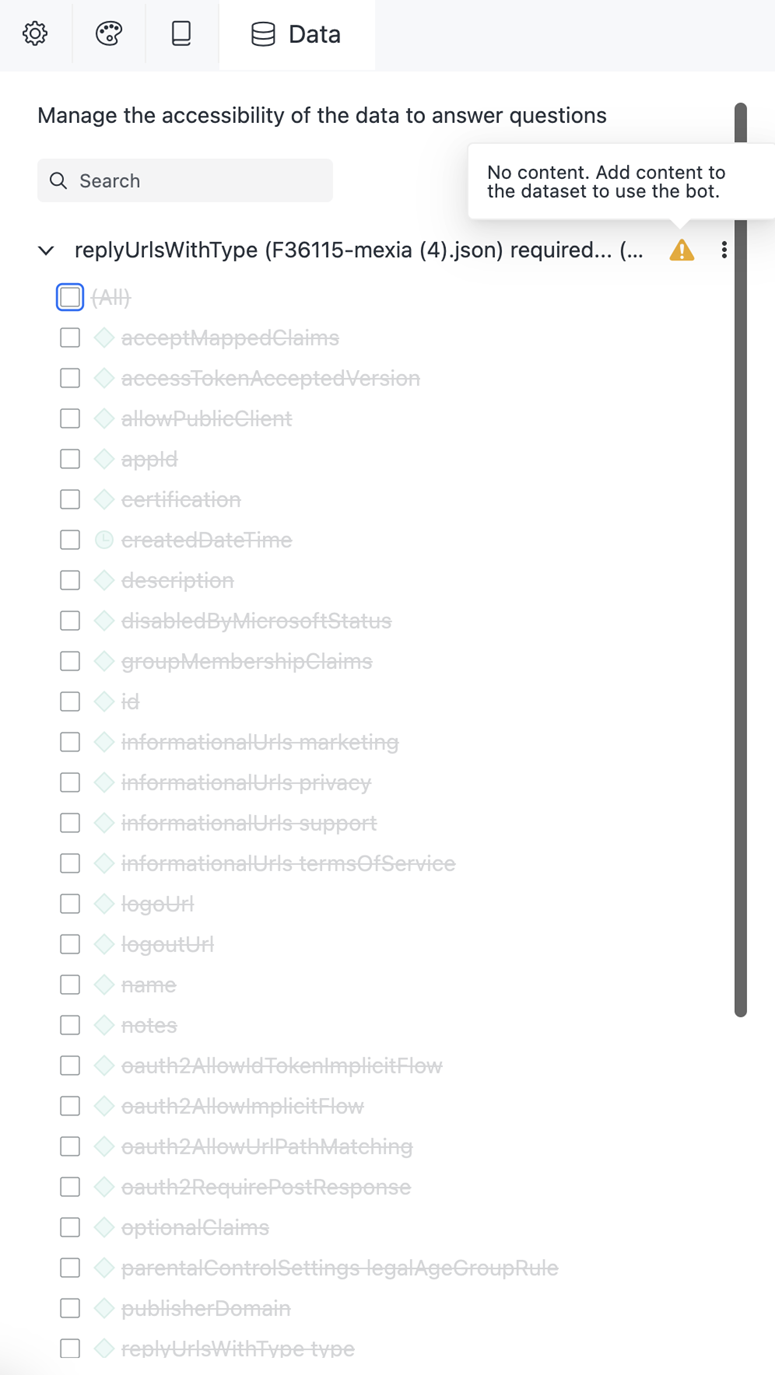

Fehlerbehebung Bots
Wenn Sie auf „Neu erstellen“ klicken ![]() Und Bot nicht verfügbar ist, überprüfen Sie die folgenden Informationen:
Und Bot nicht verfügbar ist, überprüfen Sie die folgenden Informationen:
- Überprüfen Sie die AI Services-Konfiguration:
- Öffnen Sie aiConfig.json (dies ist der Pfad, den Sie in mstr_collaboration_services/lib/config.json hinzugefügt haben) und stellen Sie sicher, dass die folgenden Parameter korrekt sind. Wenn sie falsch sind, bearbeiten Sie sie und starten Sie die Collaboration-Dienste neu.
Kopieren{ ...
"mstrAiApiKey":"xxx",
"mstrAiBaseUrl":"xxx",
"mstrCustomerDsi":"xxx",
} - Überprüfen Sie, ob Sie über die richtigen Berechtigungen verfügen. Sehen Aktivieren und Deaktivieren der automatischen für mehr Informationen.
